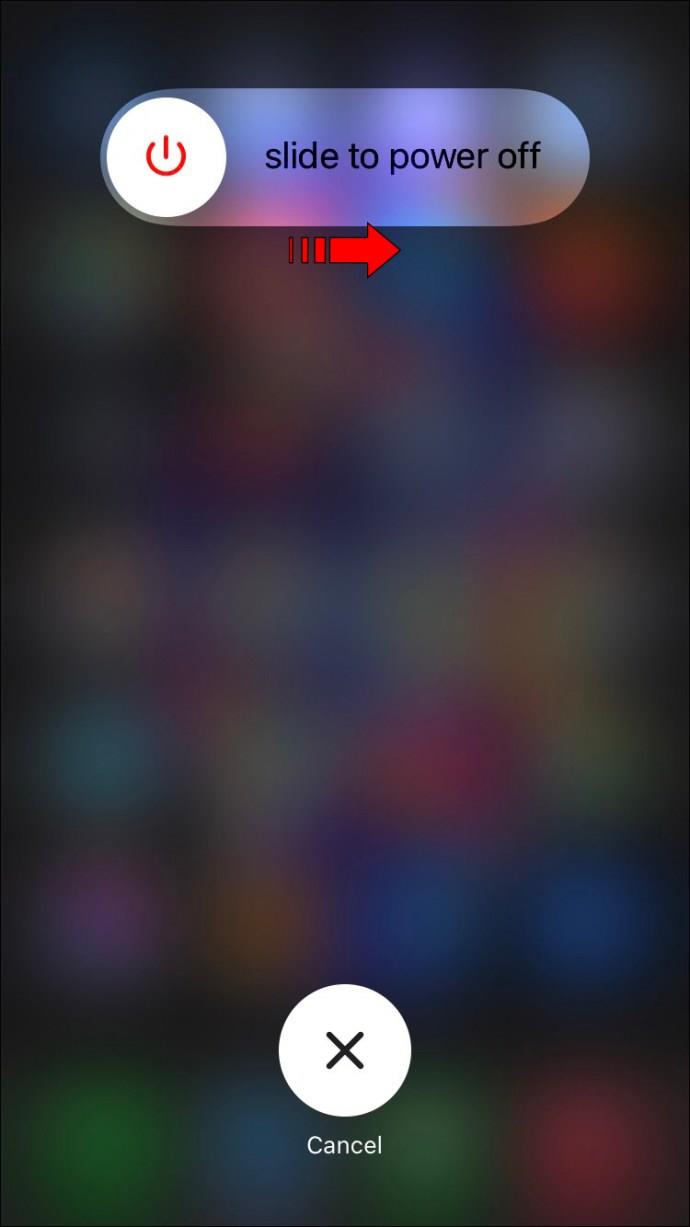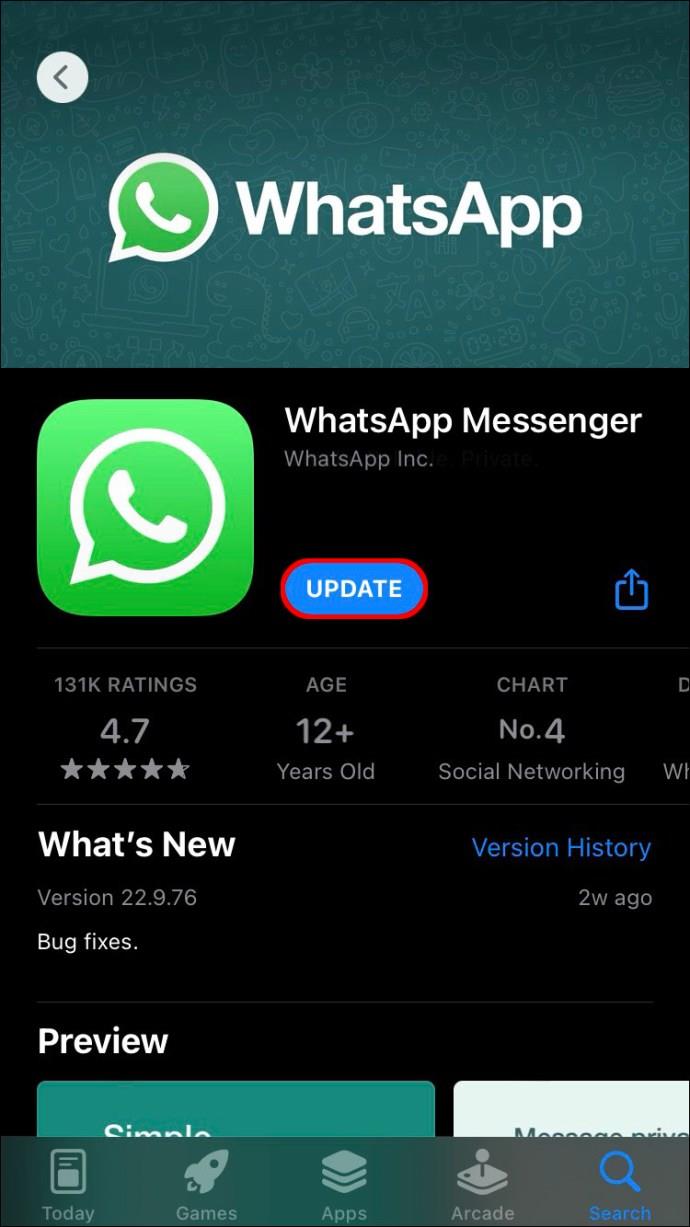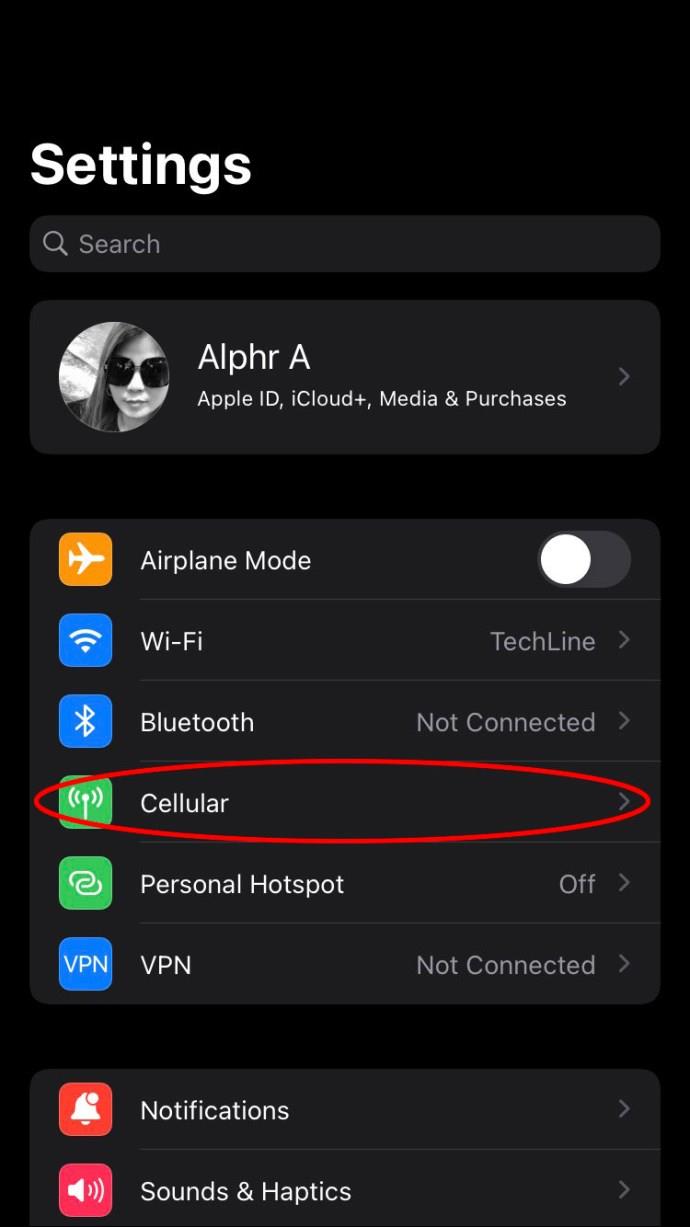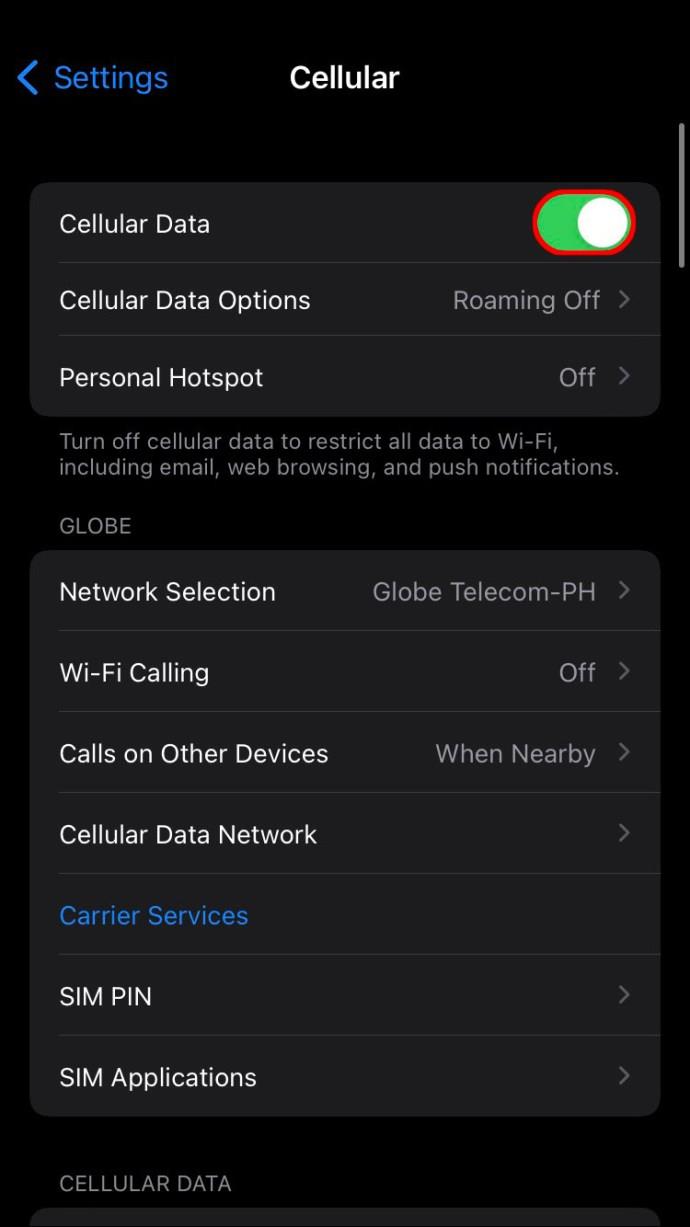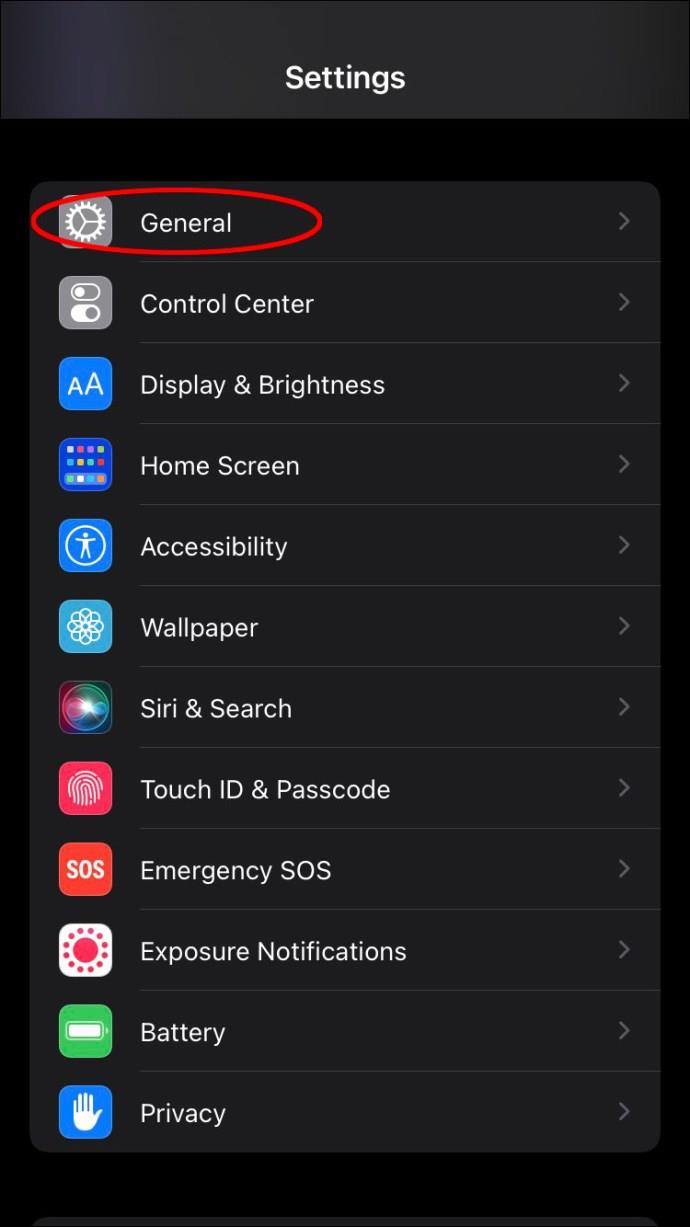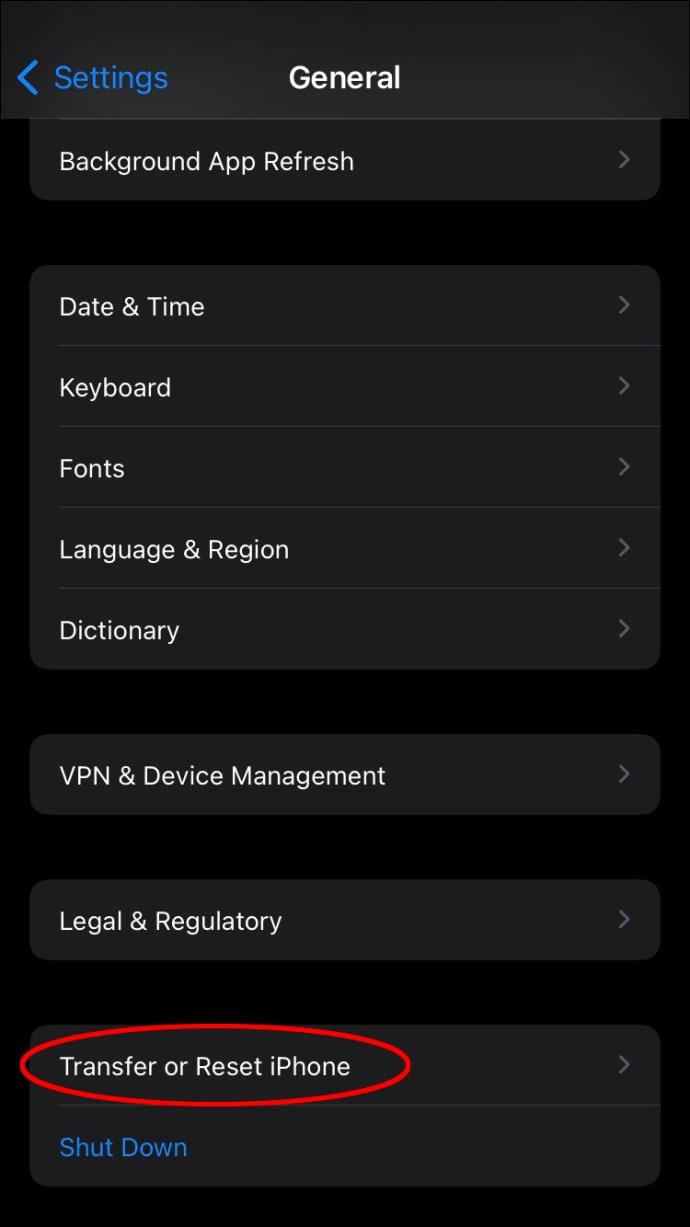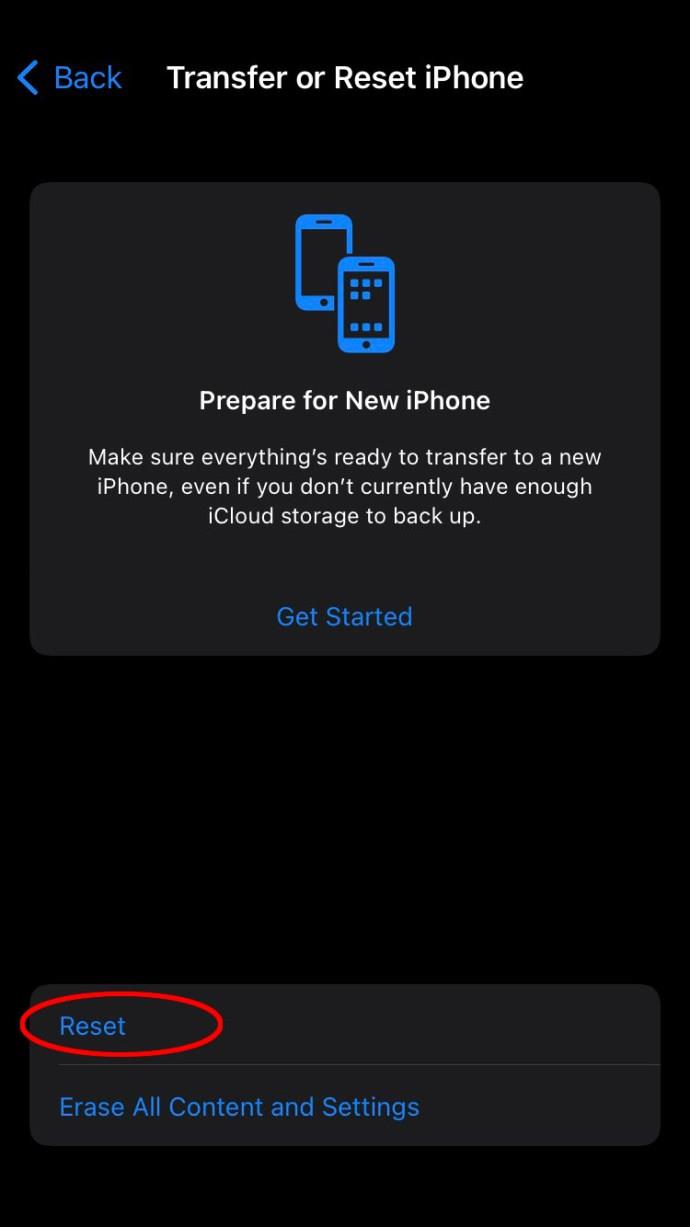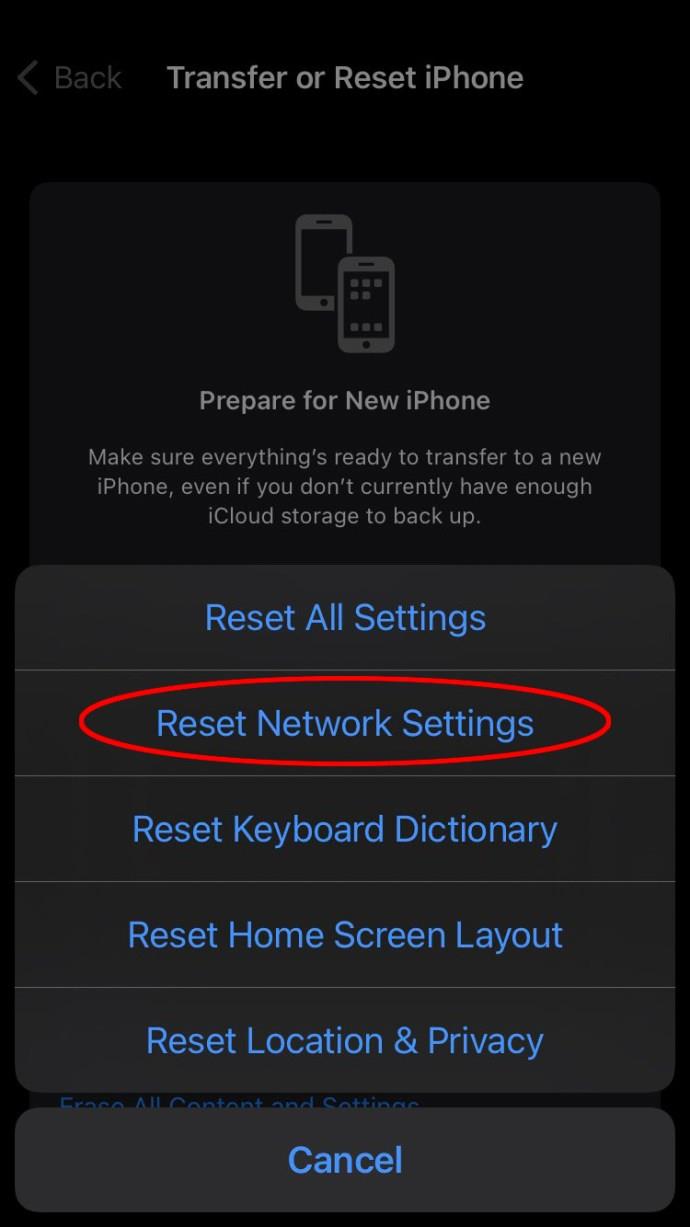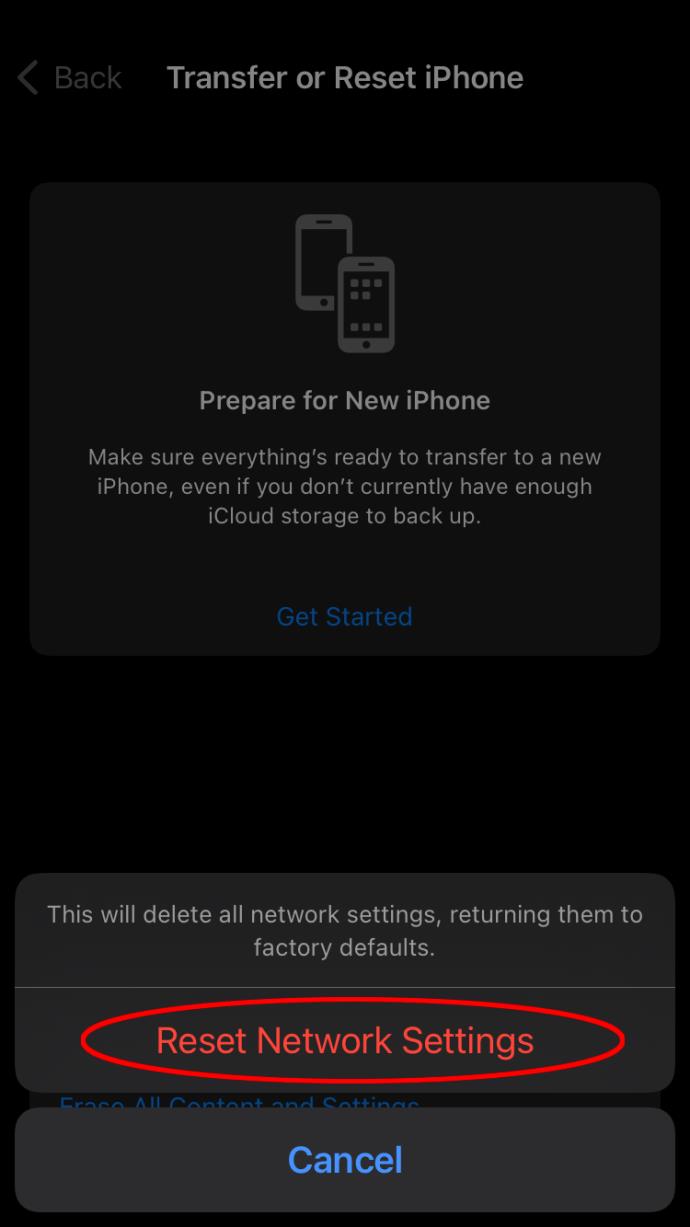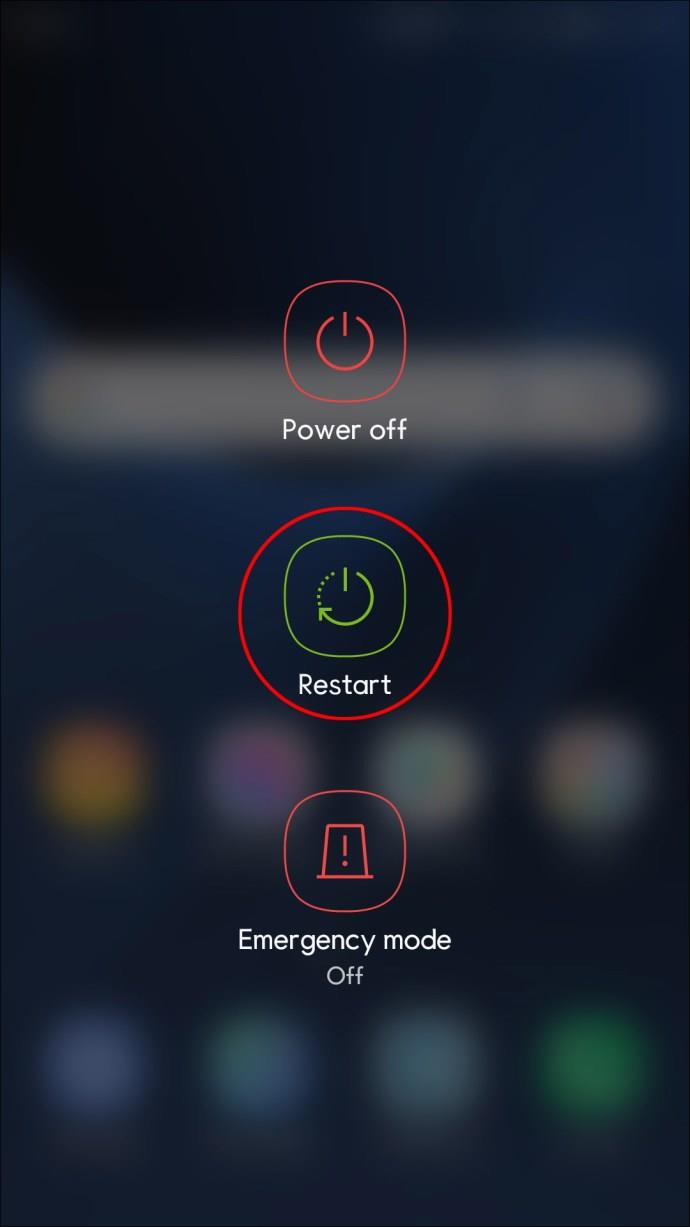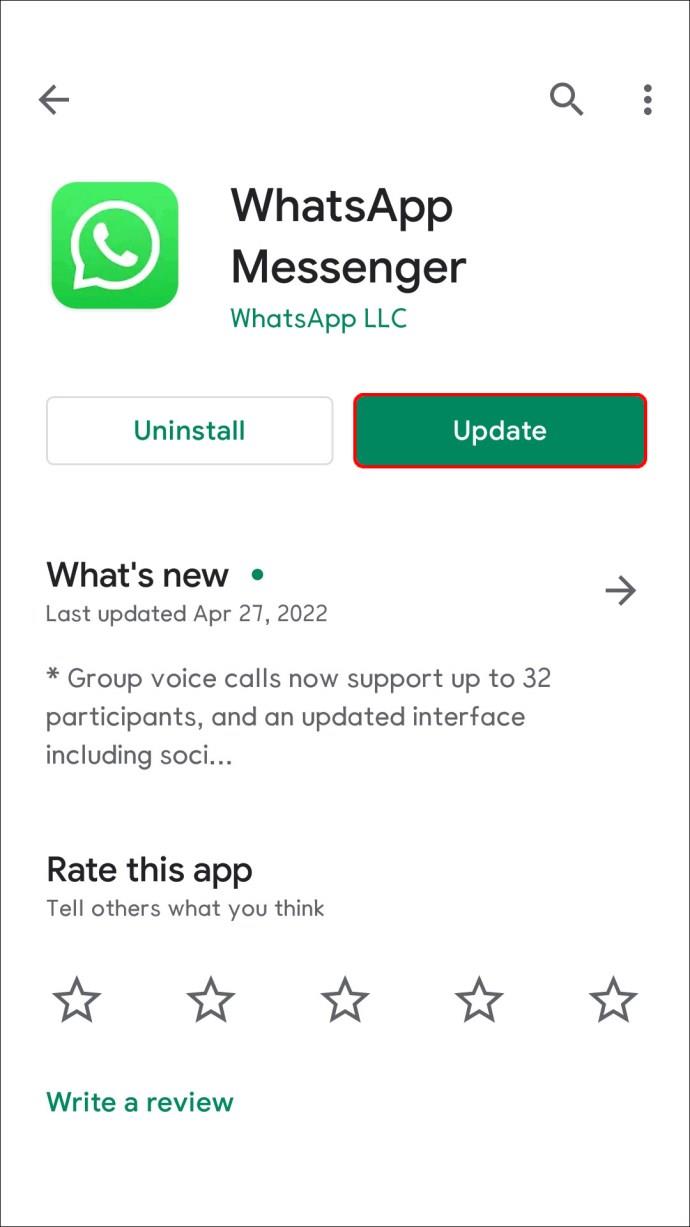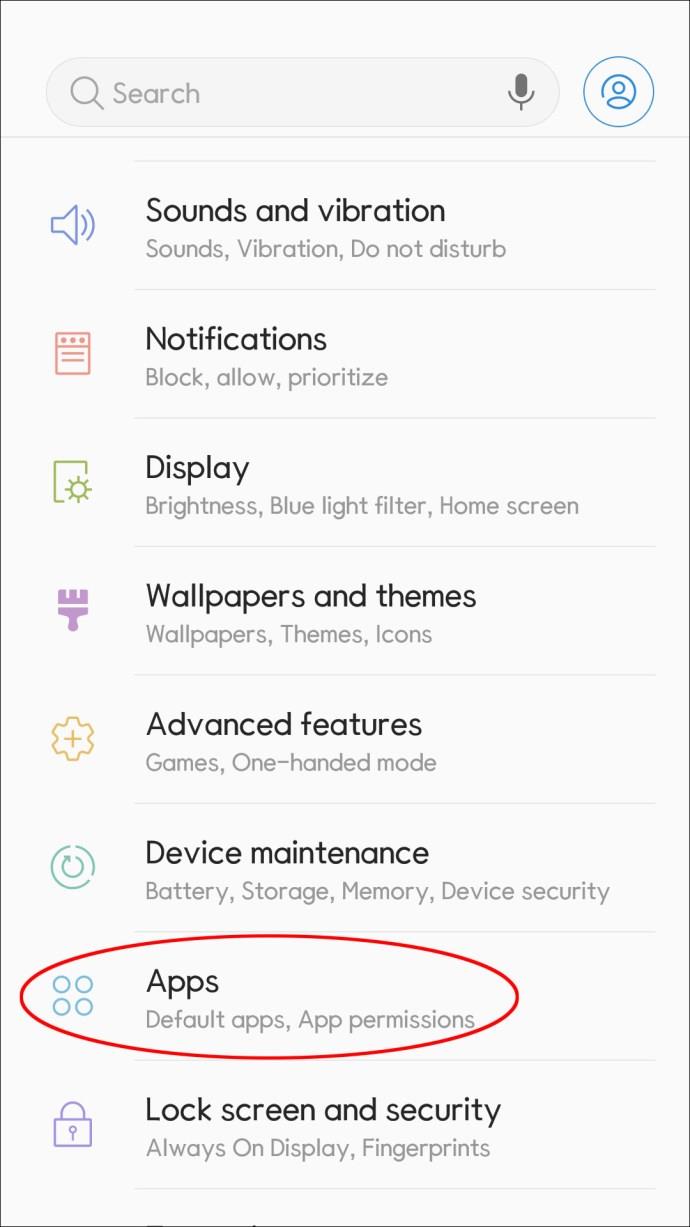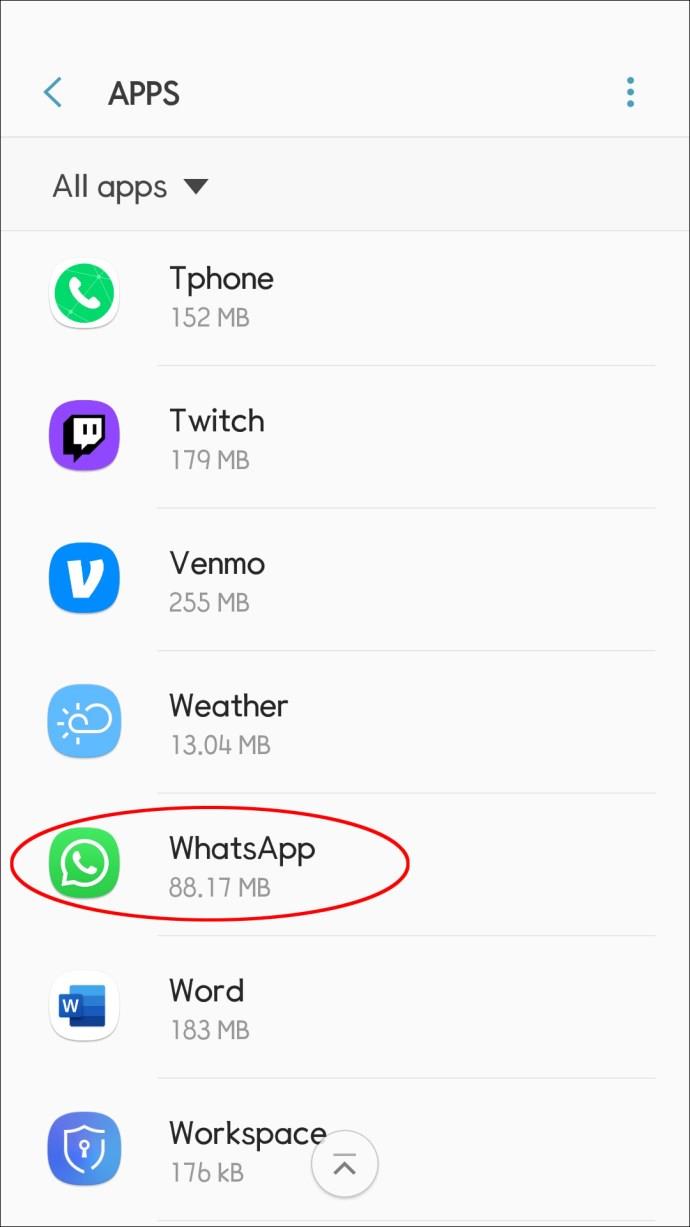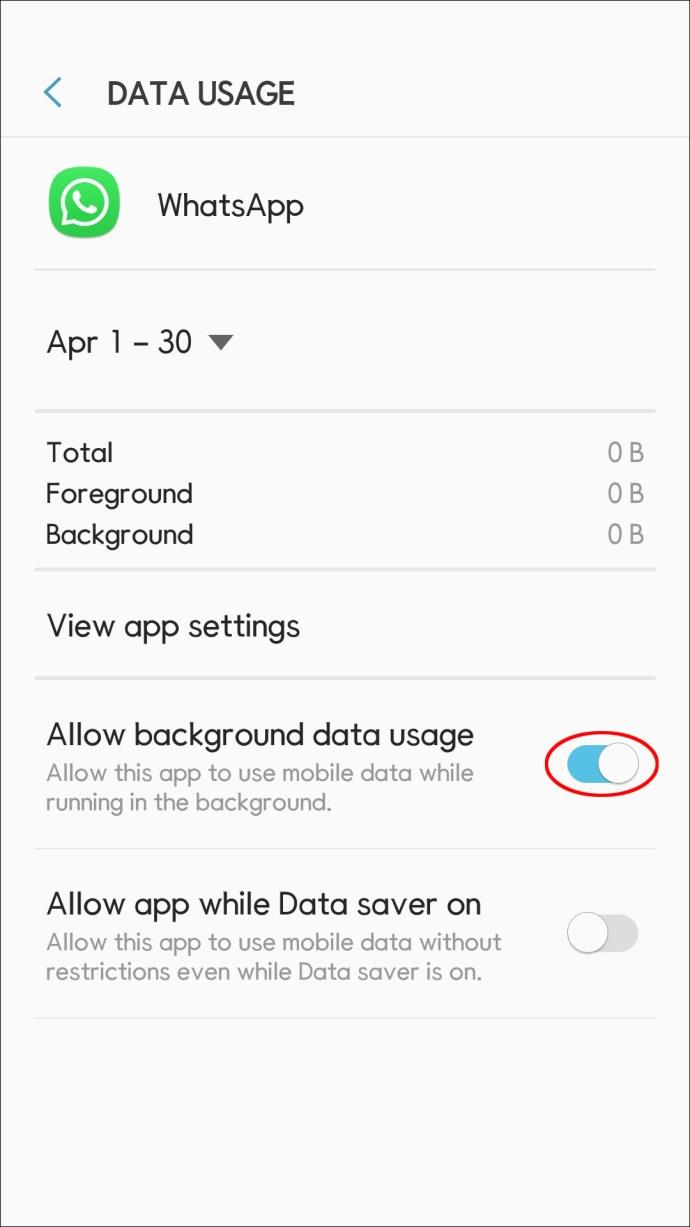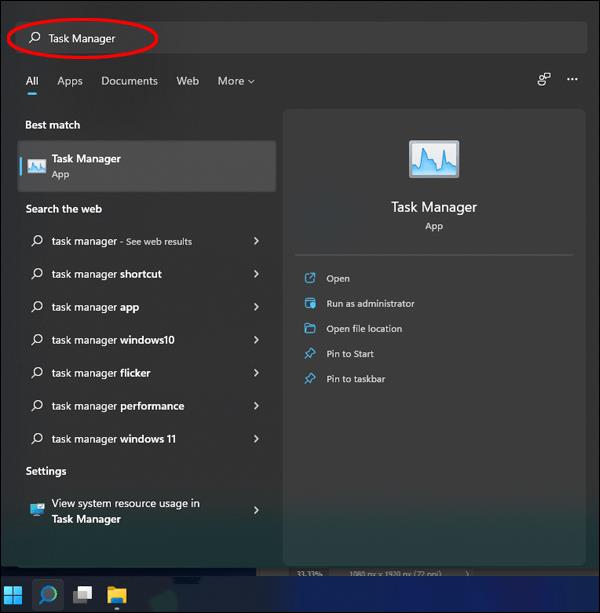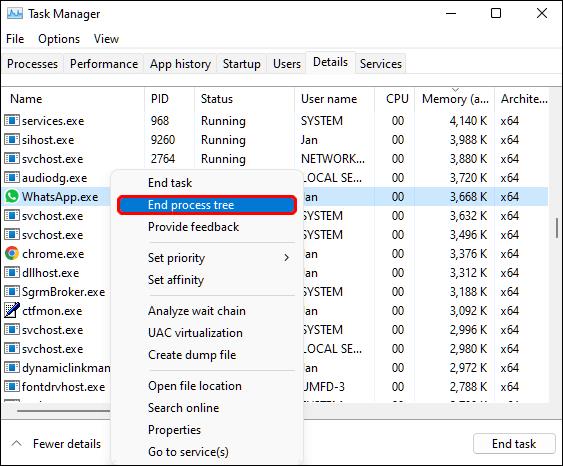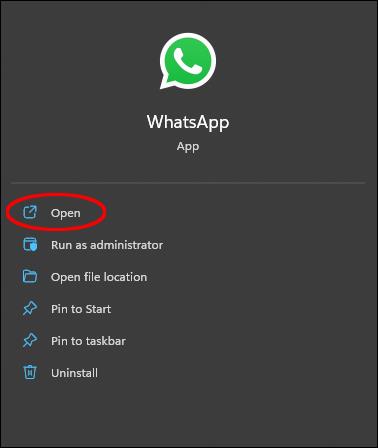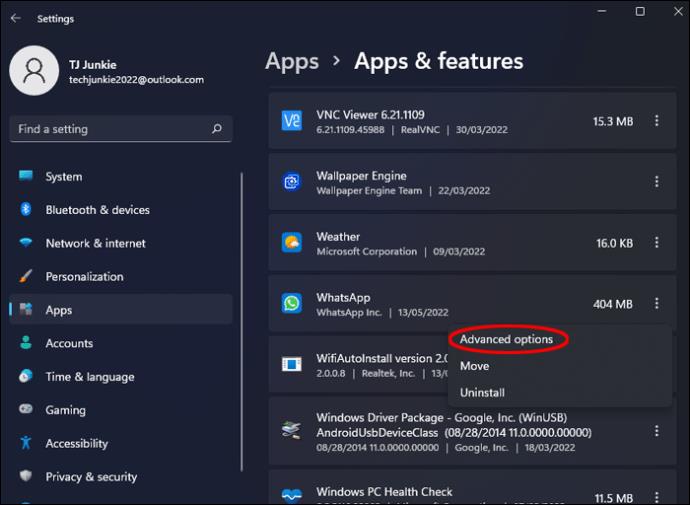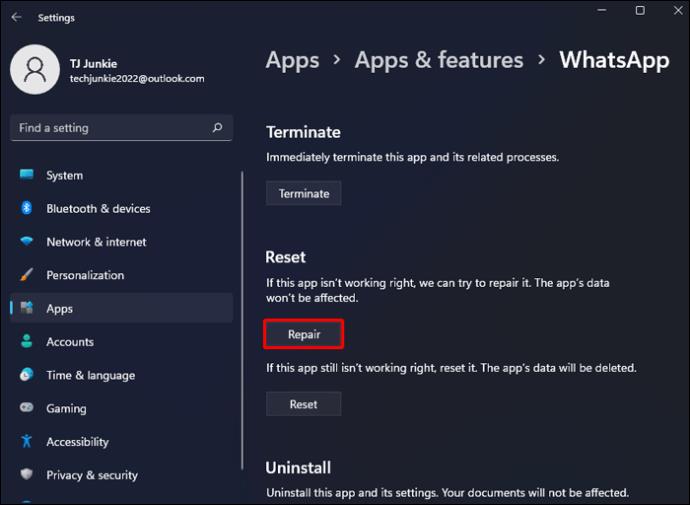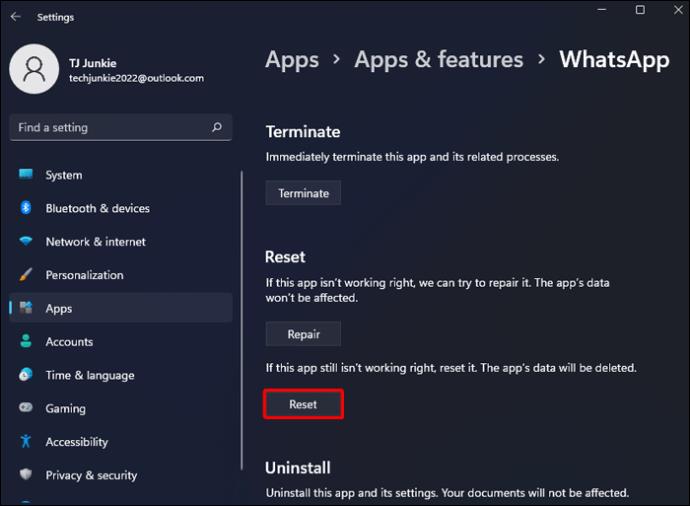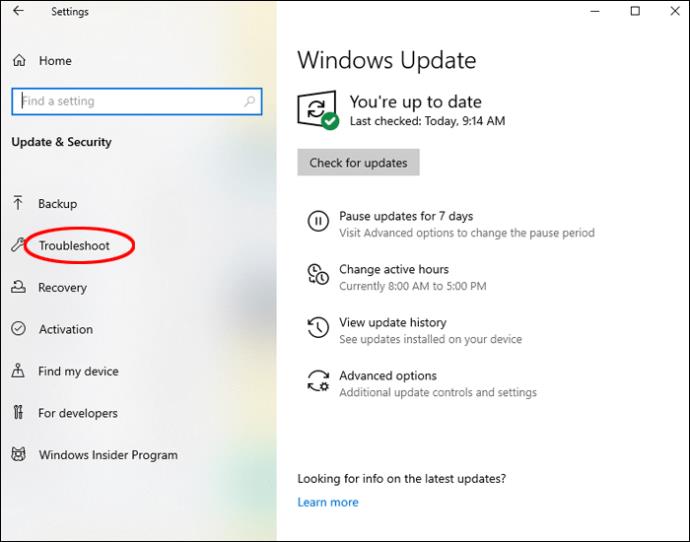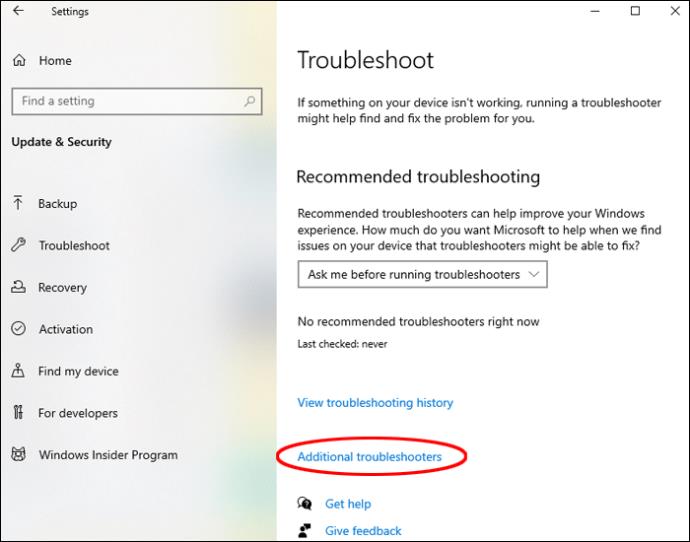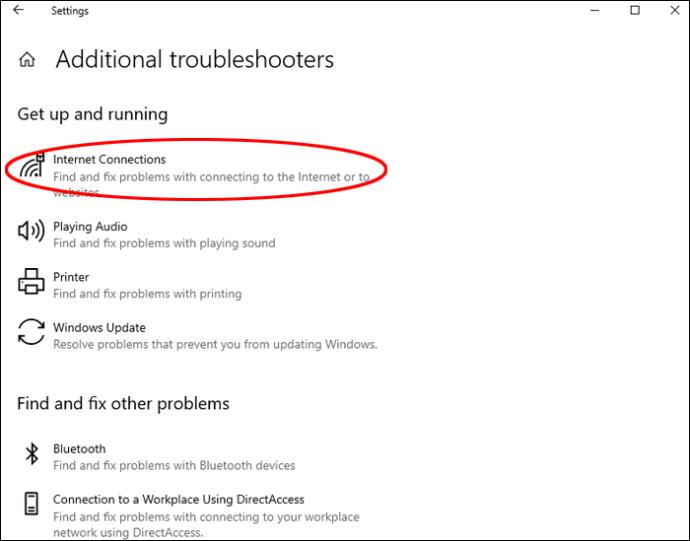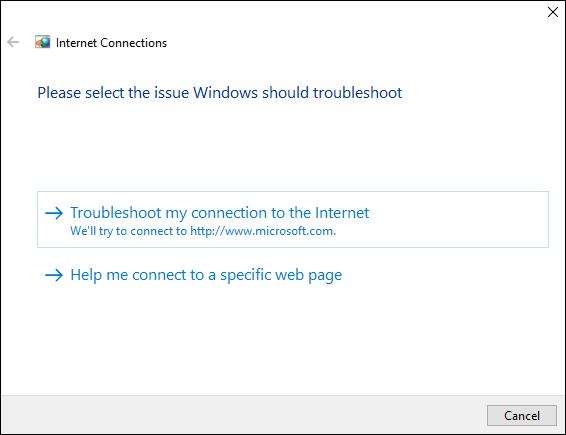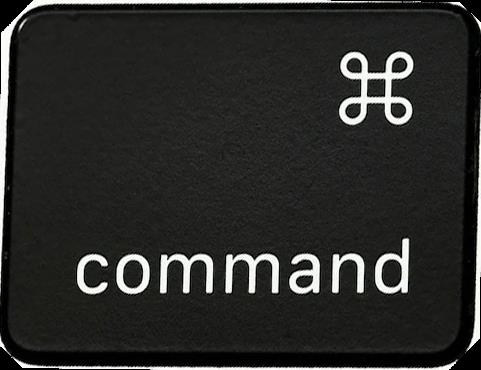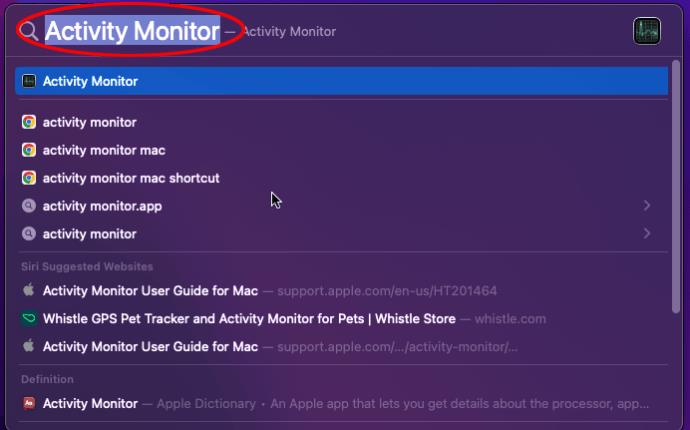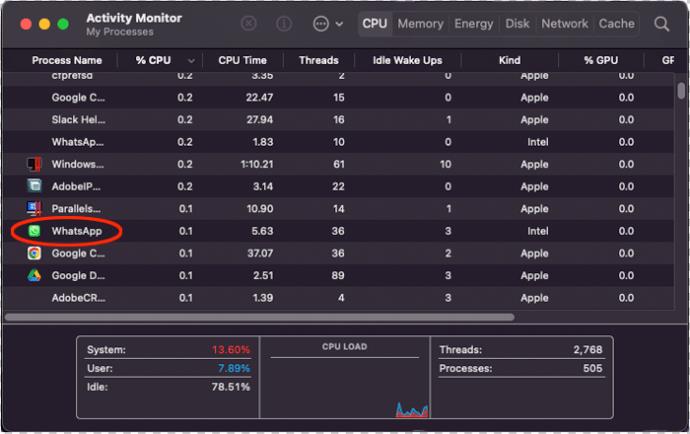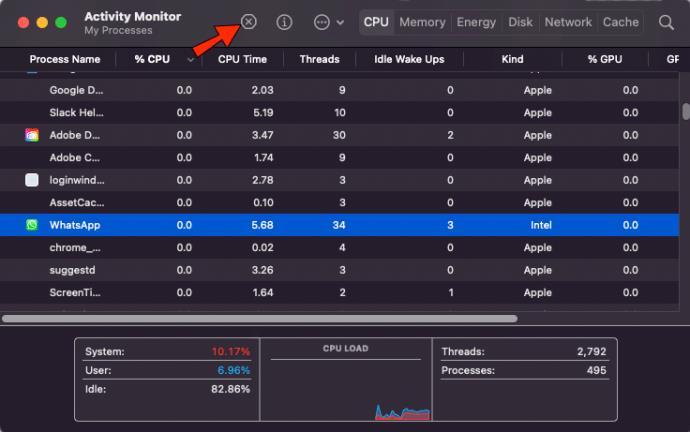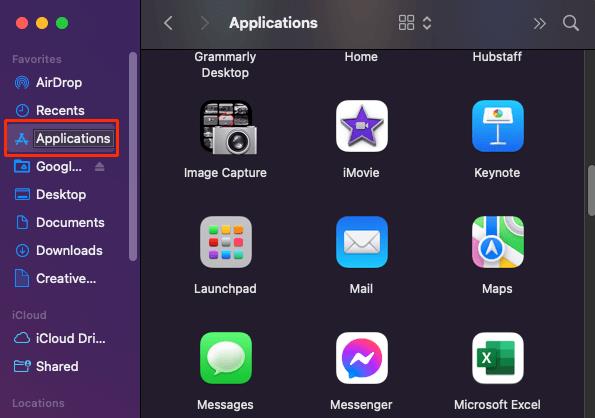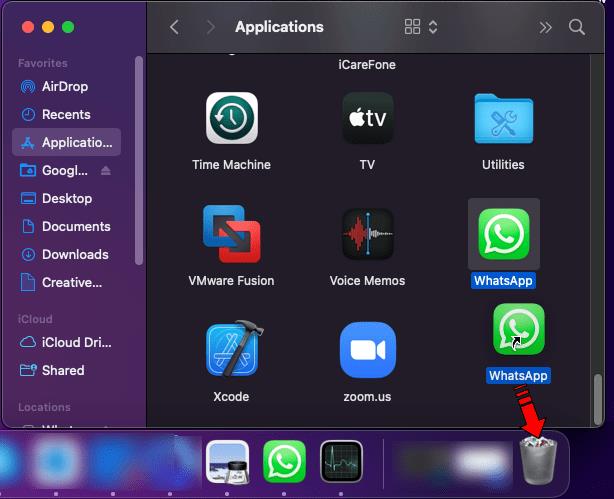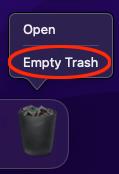Ссылки на устройства
WhatsApp — отличный способ общаться с друзьями и семьей, но при его использовании могут возникнуть проблемы. Будь то зависший экран, невозможность отправки ваших сообщений или просто странная ошибка, WhatsApp может дать сбой по многим причинам.

К счастью, существует множество доступных исправлений, от простых и быстрых до более сложных методов. Вот как исправить WhatsApp для всех основных устройств.
WhatsApp не работает на iPhone
Есть несколько вариантов, которые можно попробовать с вашим iPhone. Первое, что вы всегда должны проверять, — это ваше Wi-Fi или мобильное соединение для передачи данных. Если WhatsApp по-прежнему не работает, вот несколько способов устранения неполадок.
Устранение неполадок вашего устройства
- Перезагрузите устройство
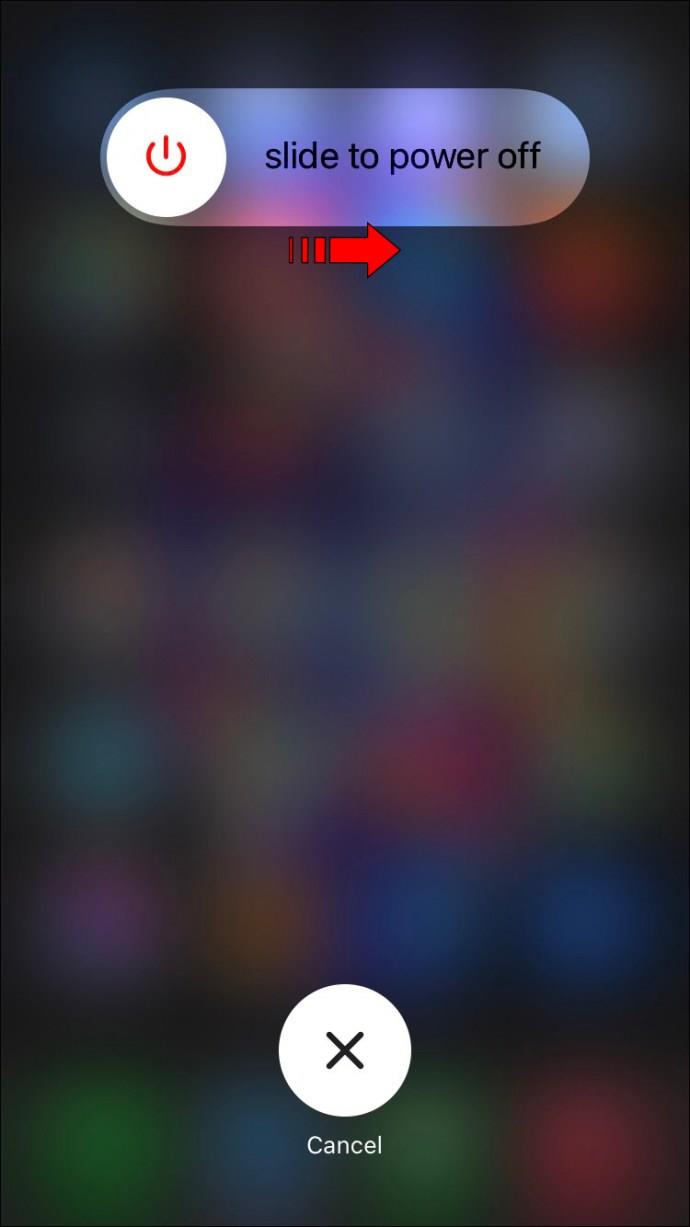
- Убедитесь, что WhatsApp обновлен.
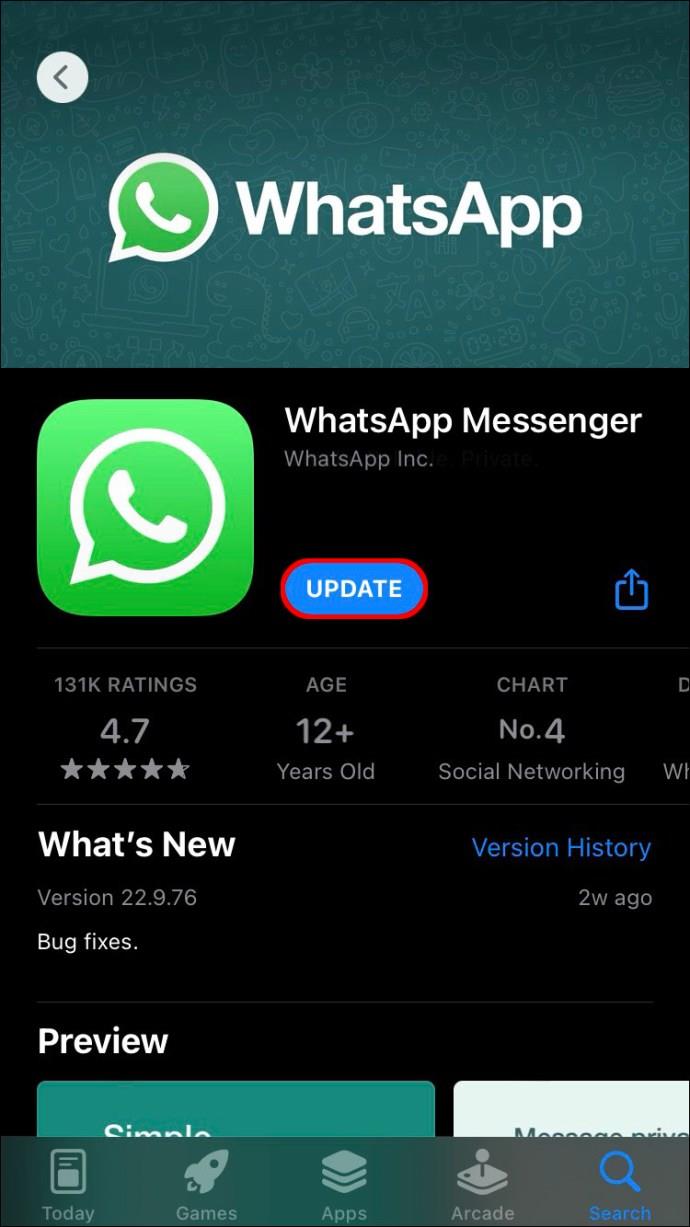
- Если у вас медленное соединение Wi-Fi, включите мобильные данные. Если вы не хотите использовать свои данные, найдите другую точку доступа, если можете. Чтобы включить свои данные, сделайте следующее:
- Перейдите в «Настройки» и найдите меню «Сотовая связь» .
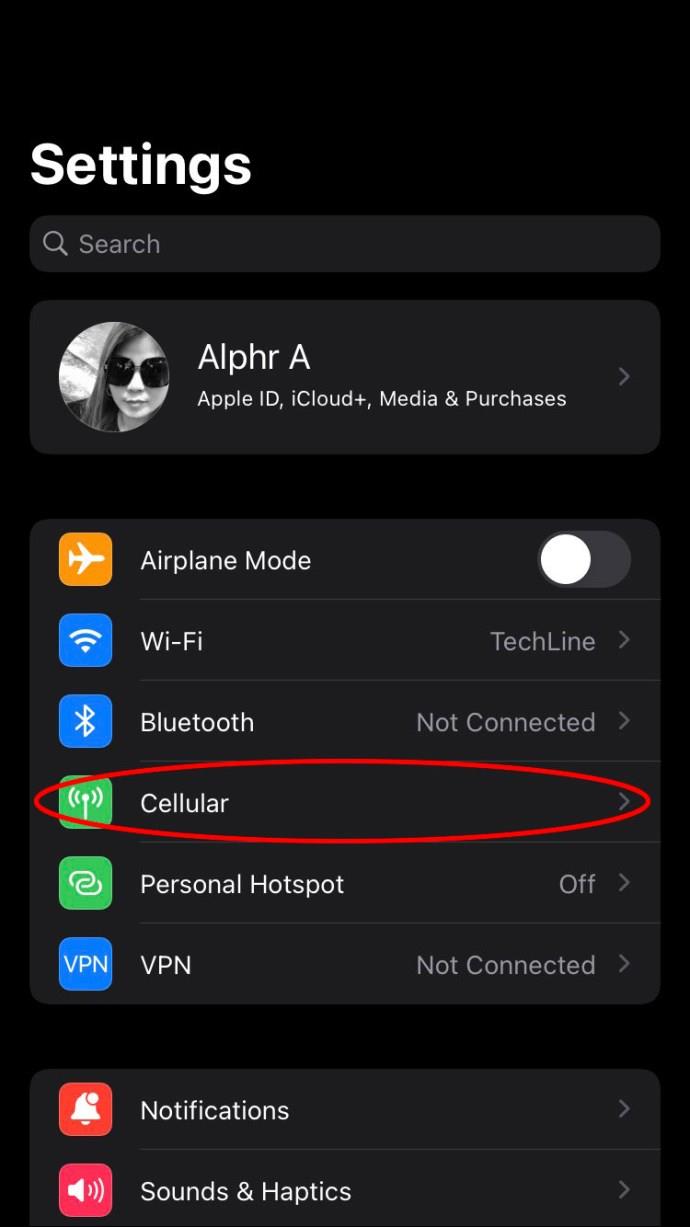
- Включите сотовые данные .
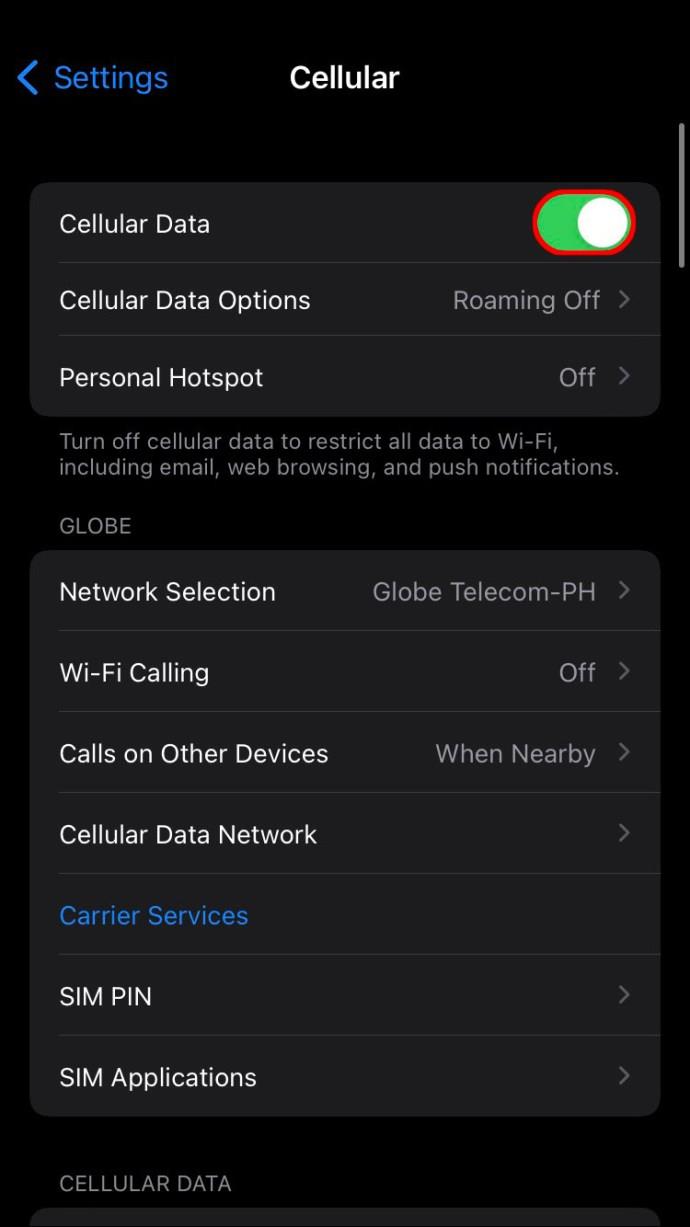
- Если предыдущие варианты не сработали, восстановите устройство, а затем переустановите WhatsApp.
Устранение неполадок в вашей сети
- Попробуйте перезагрузить роутер.

- Есть вероятность, что проблема может быть связана с вашим именем точки доступа, APN , настройками. Для этого вам необходимо связаться с вашим оператором мобильной связи.
- На вашем iPhone попробуйте сбросить настройки сети. Это удалит все ваши сохраненные пароли Wi-Fi, поэтому убедитесь, что у вас есть к ним доступ, прежде чем делать это. Чтобы сбросить настройки сети, необходимо сделать следующее:
- В Настройках выберите страницу Общие.
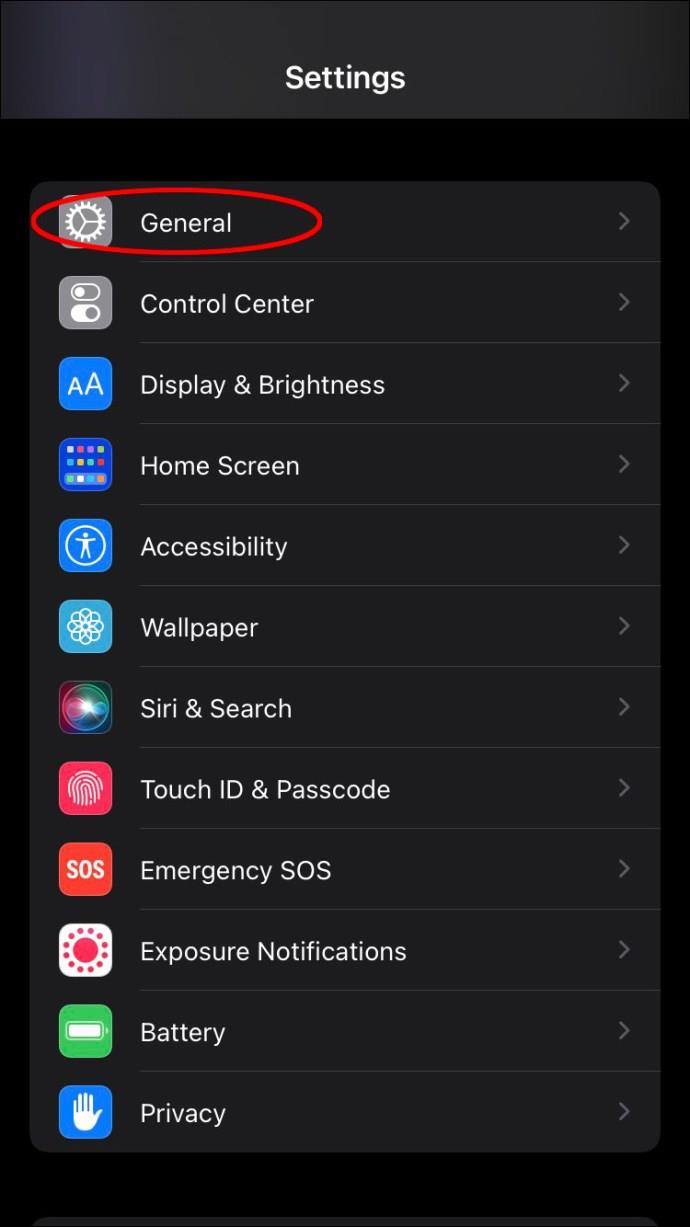
- На этой странице выберите «Перенос или сброс iPhone» .
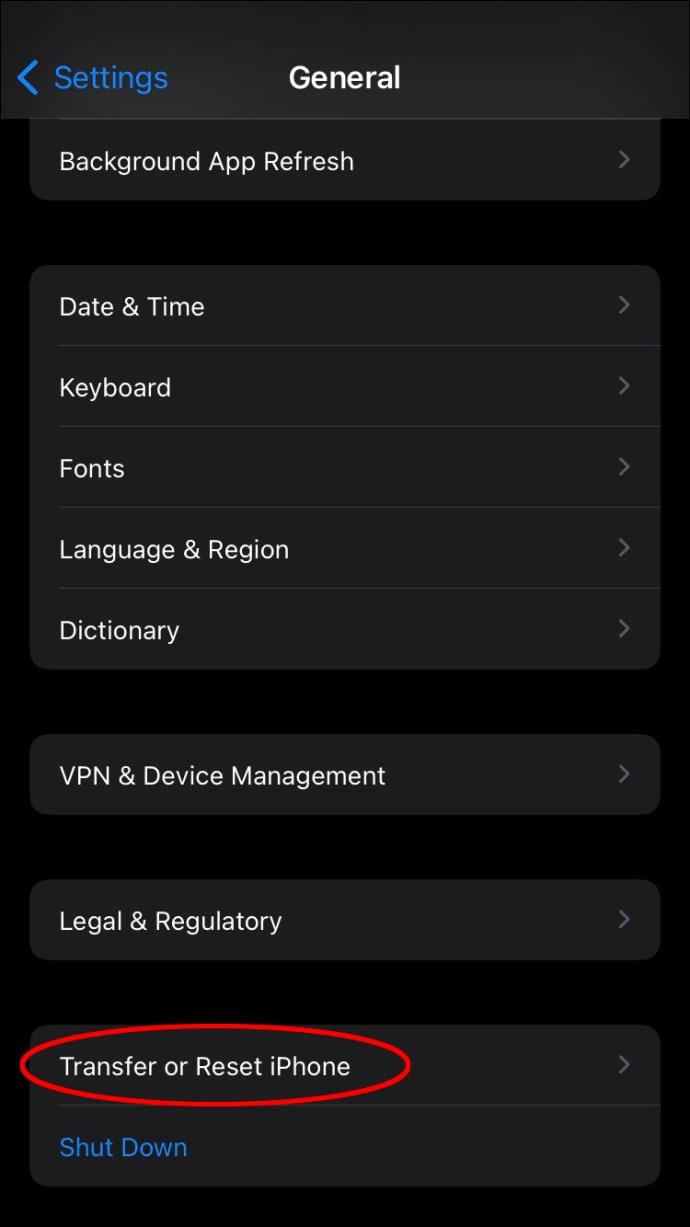
- Выберите Сброс
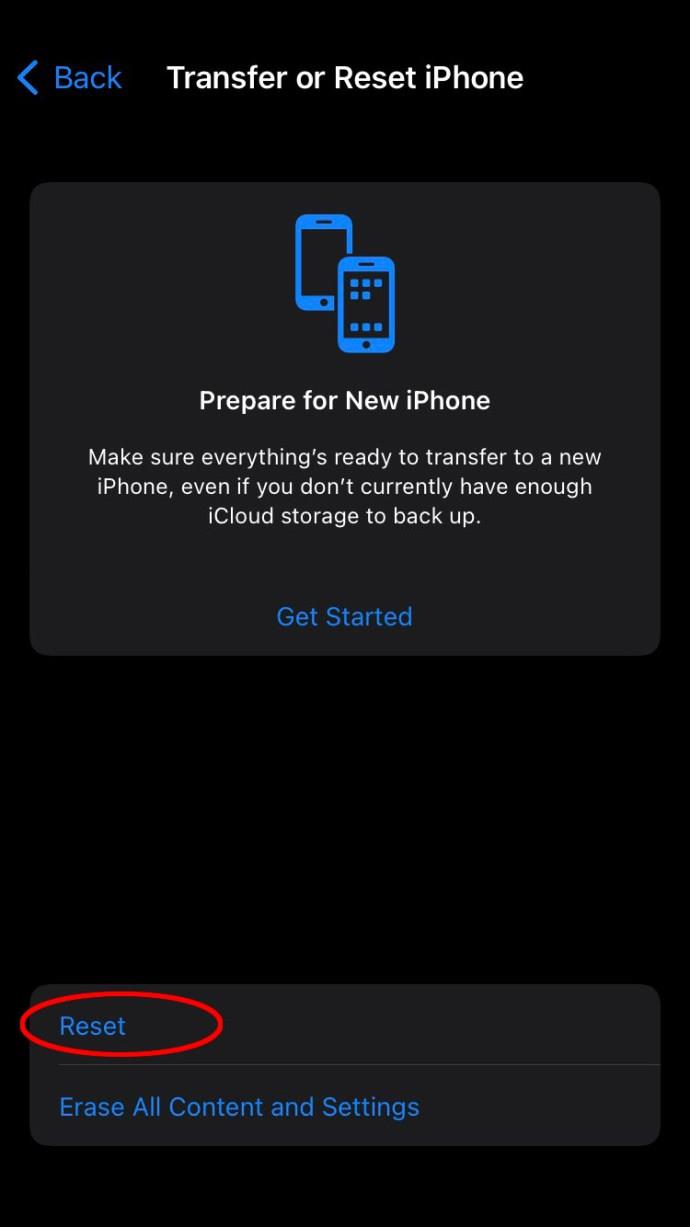
- Затем выберите «Сбросить настройки сети» и введите свой пароль.
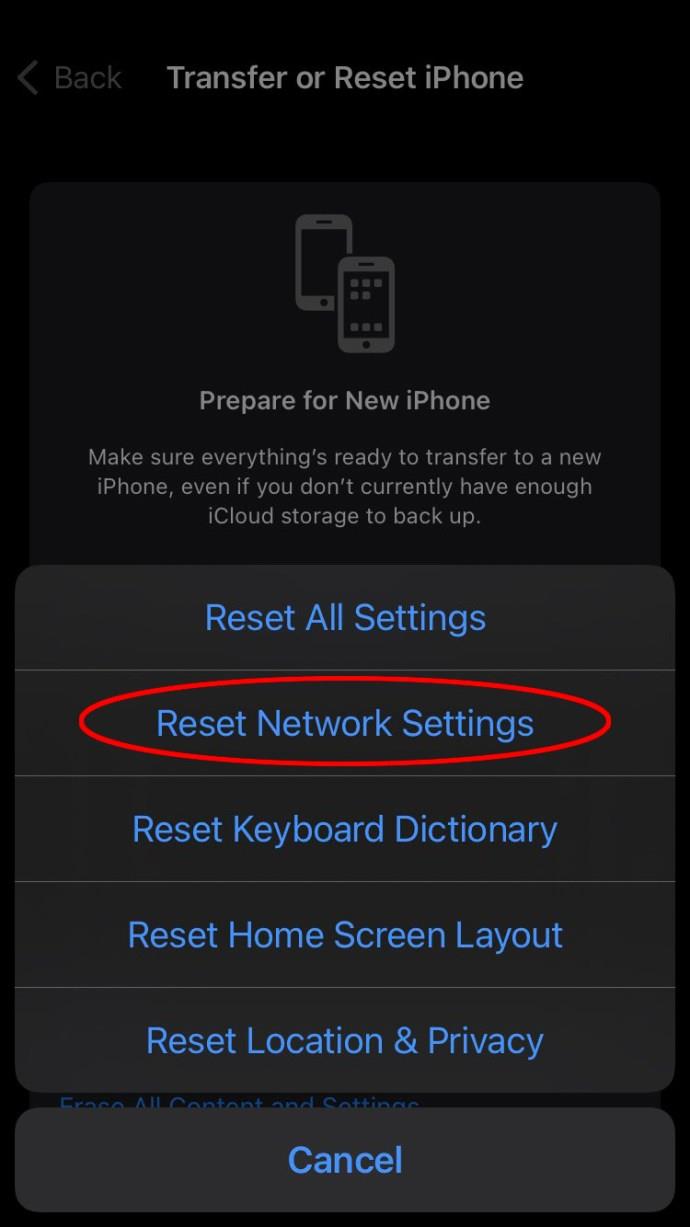
- Снова выберите «Сбросить настройки сети» и проверьте, работает ли WhatsApp снова.
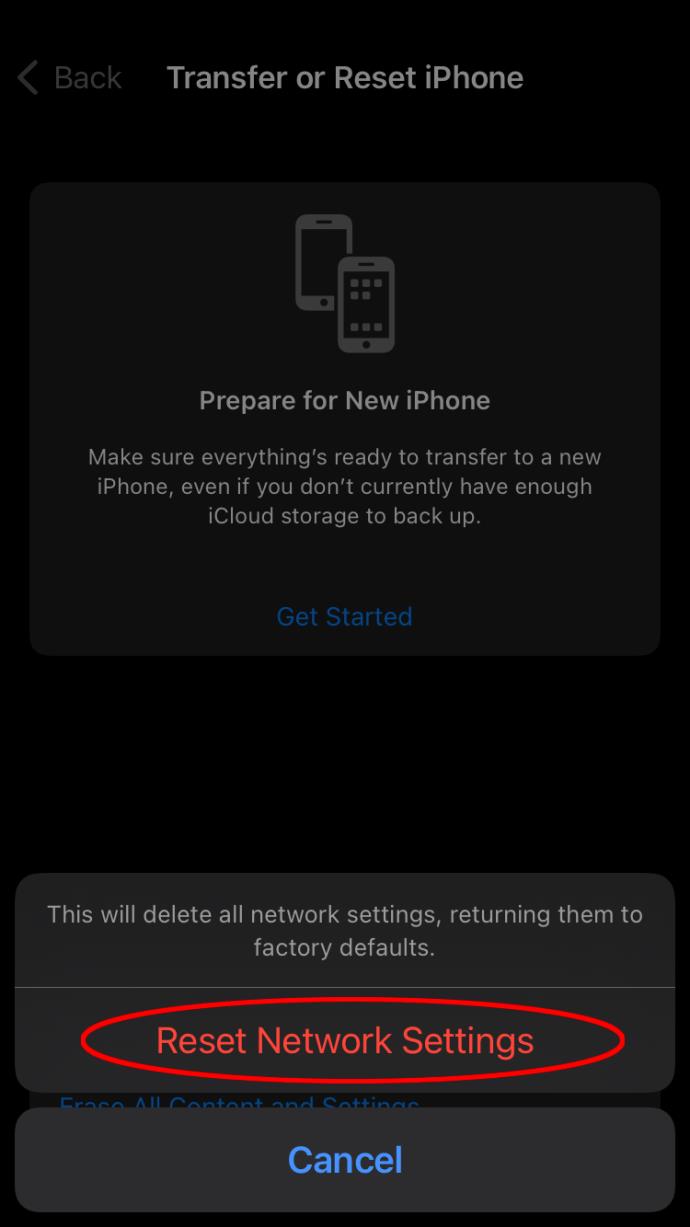
- Некоторые сети имеют строгие настройки безопасности. Возможно, WhatsApp заблокирован в вашей сети. Обратитесь к людям, управляющим сетью, чтобы узнать, что блокируется.
- Отключить роуминг.
WhatsApp не работает на устройстве Android
WhatsApp на Android работает аналогично iPhone, но многие названия отличаются. По этой причине вы не сможете найти все сразу, если вы привыкли к iPhone.
Устранение неполадок вашего устройства
- Перезагрузите устройство
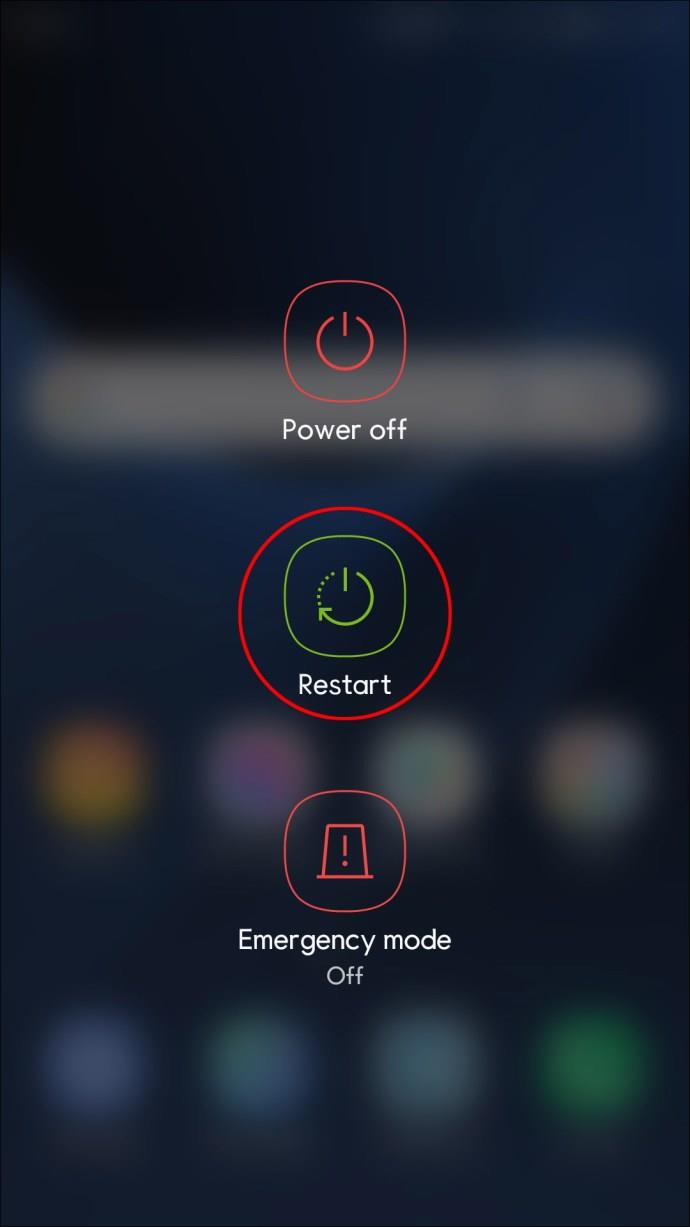
- Убедитесь, что WhatsApp обновлен.
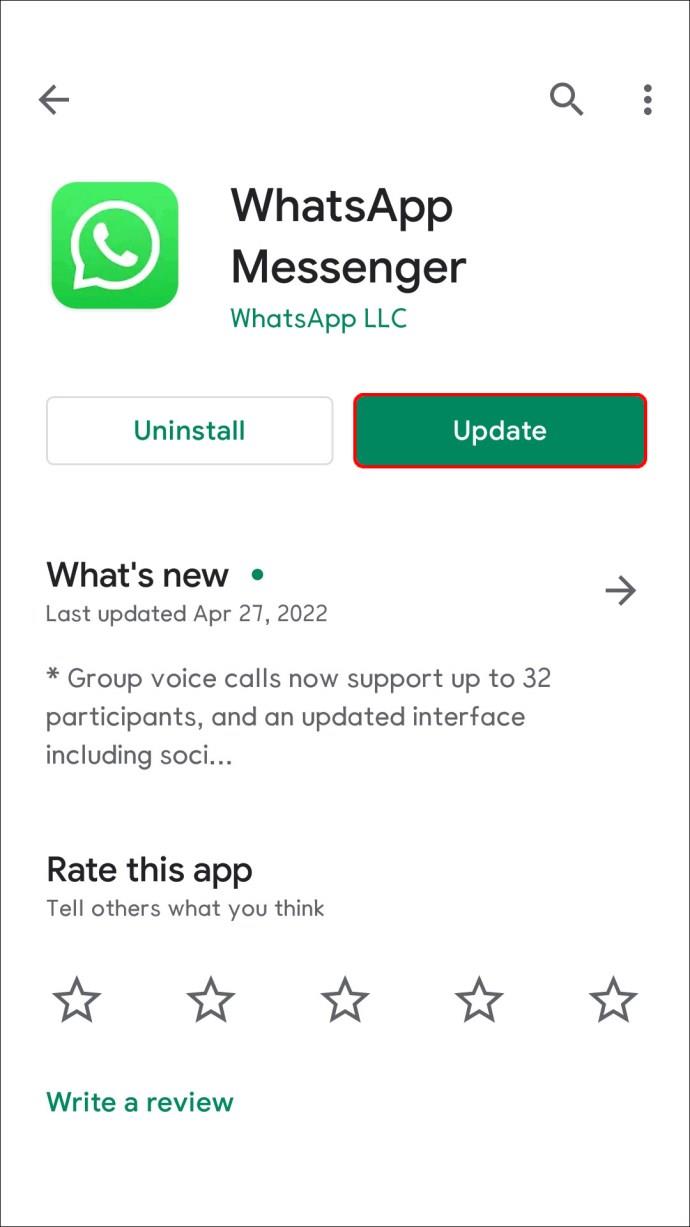
- Пользователи Android могут включить настройки «фоновых данных», выполнив следующие действия:
- В меню «Настройки» выберите «Приложения» .
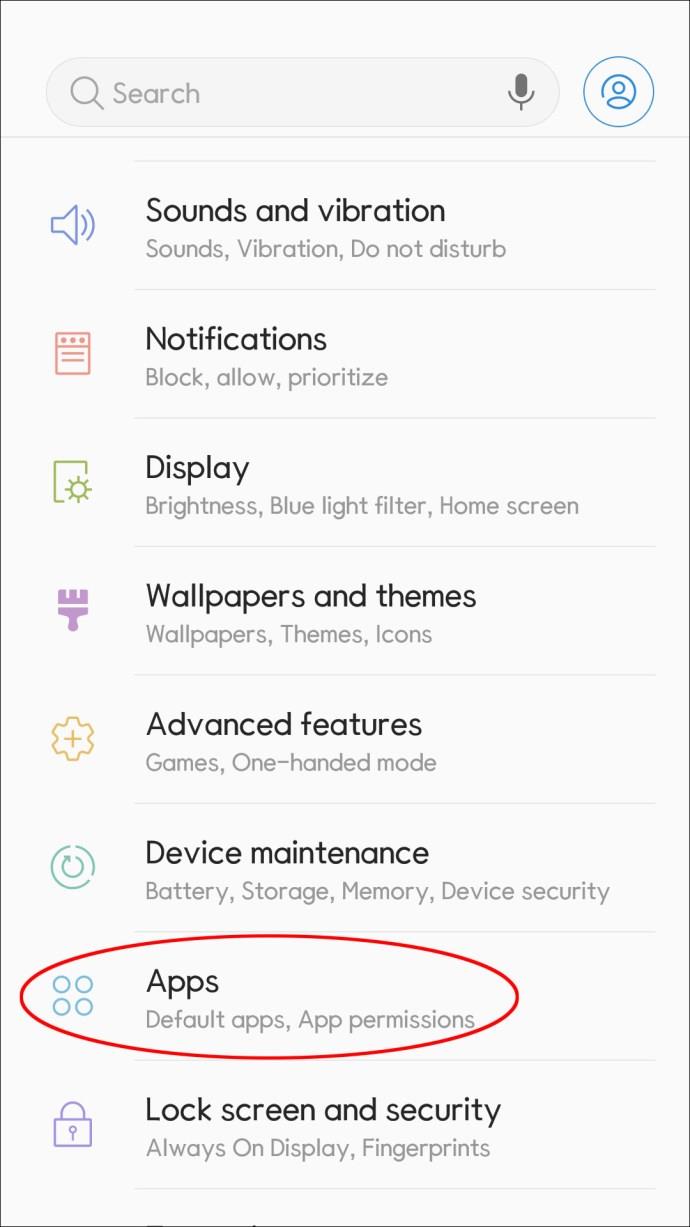
- Все ваши приложения появятся. Выберите WhatsApp
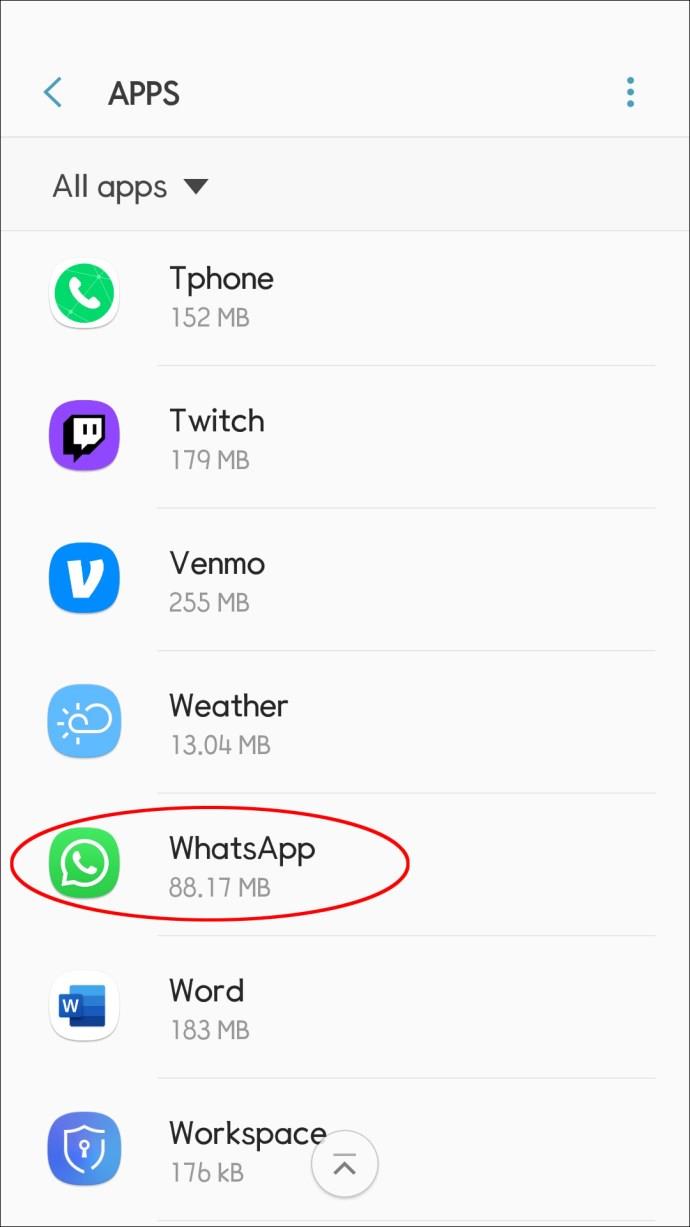
- Выберите «Мобильные данные и Wi-Fi» и включите передачу данных в фоновом режиме.
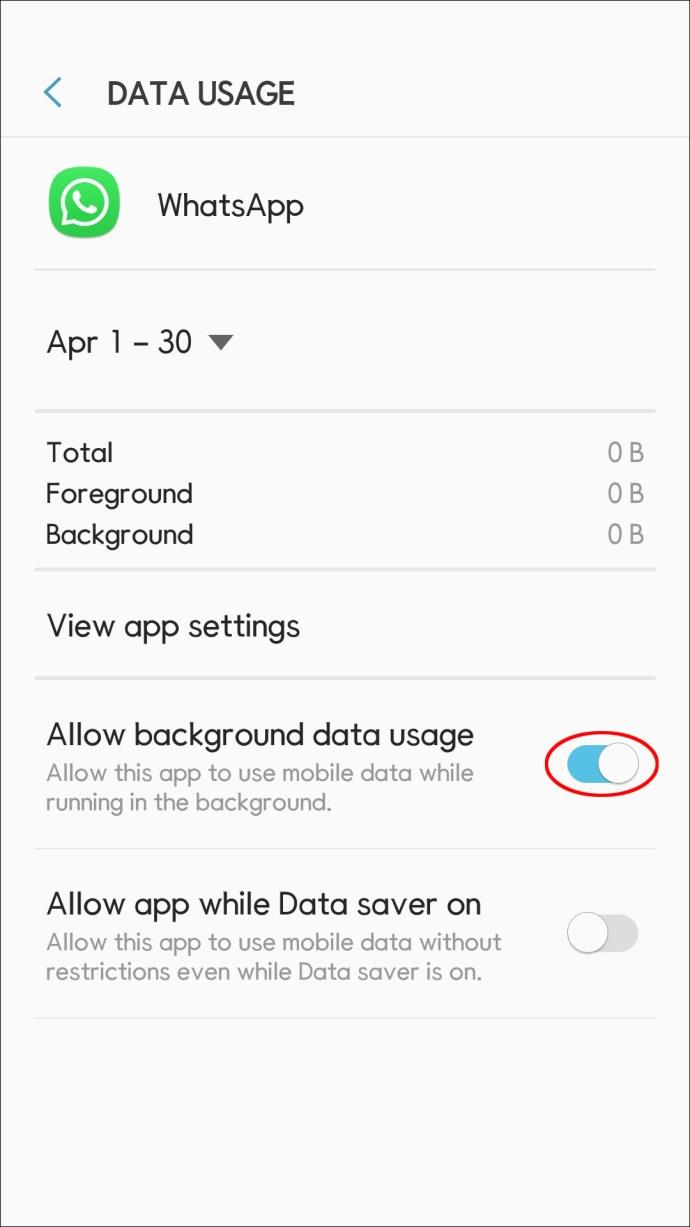
Устранение неполадок в вашей сети
- Попробуйте перезагрузить роутер.

- Есть вероятность, что проблема может быть связана с вашим именем точки доступа, APN , настройками. Для этого вам необходимо связаться с вашим оператором мобильной связи.
- Некоторые сети, особенно офисы или кампусы, имеют строгие настройки безопасности. Возможно, WhatsApp заблокирован в вашей сети. Обратитесь к людям, управляющим сетью, чтобы узнать, что блокируется.
- Отключить роуминг.
WhatsApp не работает на ПК с Windows
Windows может похвастаться большим количеством вариантов восстановления работы WhatsApp. Каждый метод прост, поэтому не пугайтесь бесконечных наборов меню. Следуя этим шагам, WhatsApp на вашем рабочем столе заработает в кратчайшие сроки.
Использование диспетчера задач
- Нажмите значок Windows на клавиатуре.

- Введите Диспетчер задач .
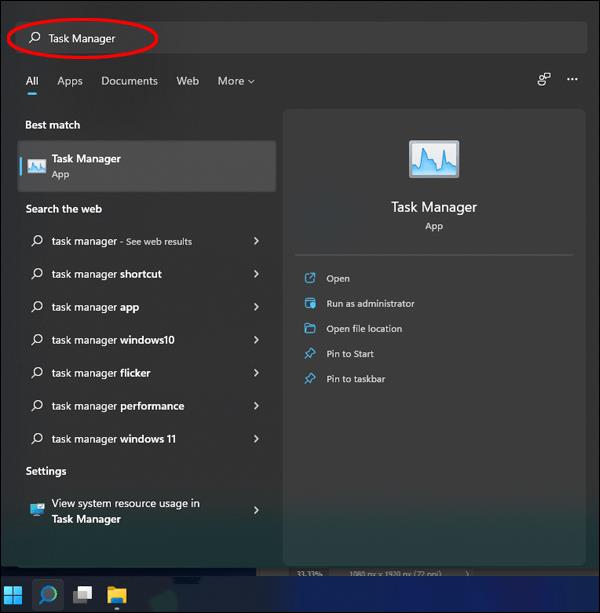
- Либо нажмите Alt + Ctrl + Delete , затем внизу страницы нажмите «Диспетчер задач» .
- Выберите WhatsApp , затем нажмите Завершить дерево процессов .
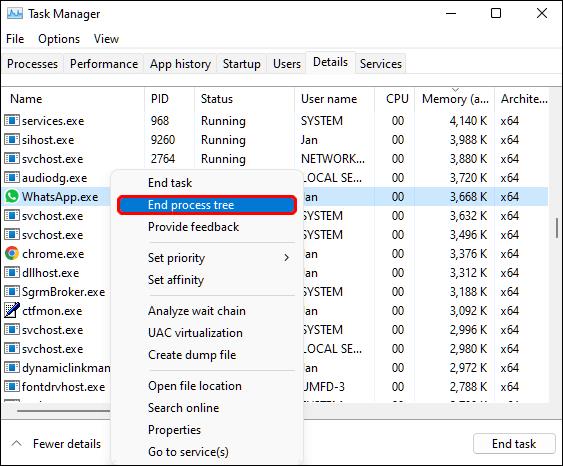
- Повторно открыть WhatsApp
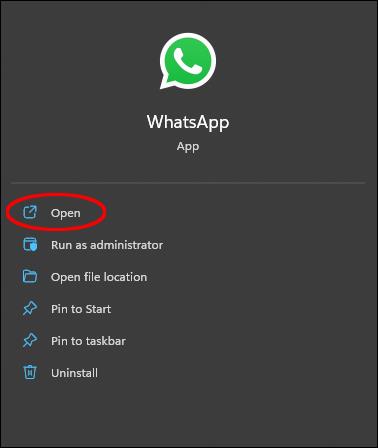
Восстановить WhatsApp
- Откройте настройки, нажав клавишу Windows и I .



- Выберите Приложения , затем выберите меню Приложения и функции .

- Прокрутите до WhatsApp и выберите «Дополнительные параметры» .
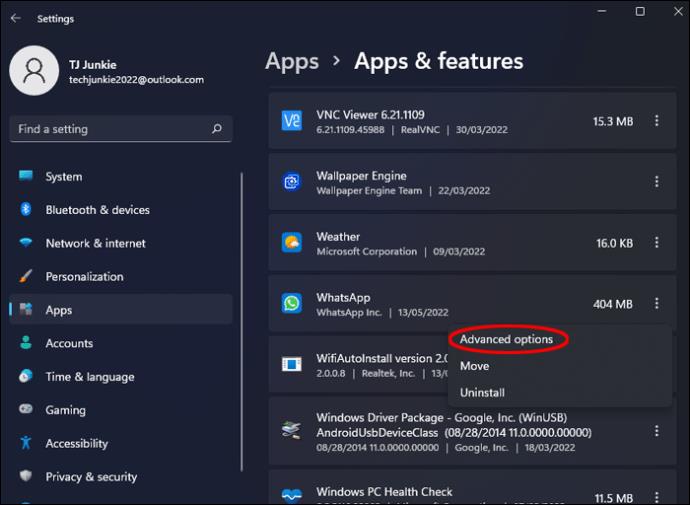
- В разделе «Сброс» выберите «Восстановить» .
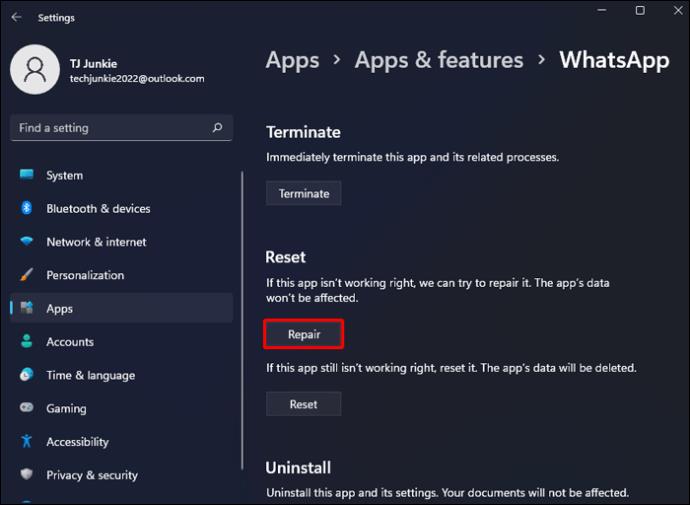
- Дождитесь завершения работы Windows. Вы получите уведомление, когда все будет готово.
Сбросить WhatsApp
Этот метод удалит данные вашего приложения, поэтому делайте это только в крайнем случае.
- Откройте настройки, нажав клавишу Windows и I .



- Выберите Приложения , затем выберите меню Приложения и функции .

- Прокрутите до WhatsApp и выберите «Дополнительные параметры» .
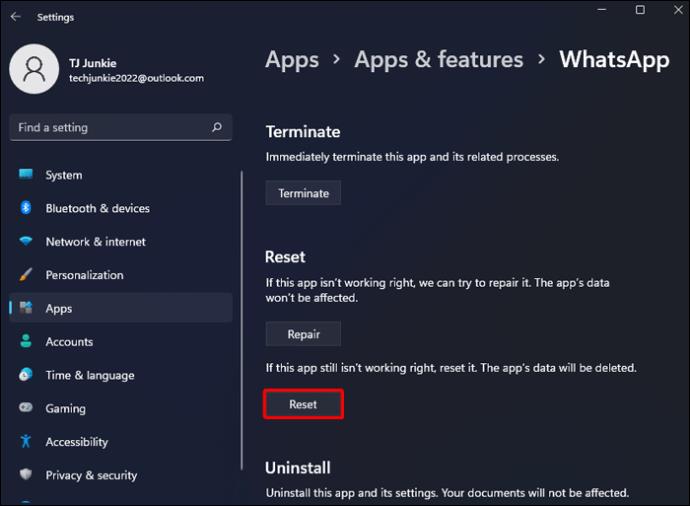
- Под надписью «Сброс» выберите «Сброс» .
Устранение неполадок с Интернетом
Если у вас возникли проблемы с подключением к WhatsApp, на вашем компьютере есть средство устранения неполадок, которое вы можете запустить, чтобы устранить проблемы с подключением.
- Откройте настройки, нажав клавишу Windows и I .



- Выберите раздел «Обновление и безопасность» . В следующем меню выберите «Устранение неполадок» .
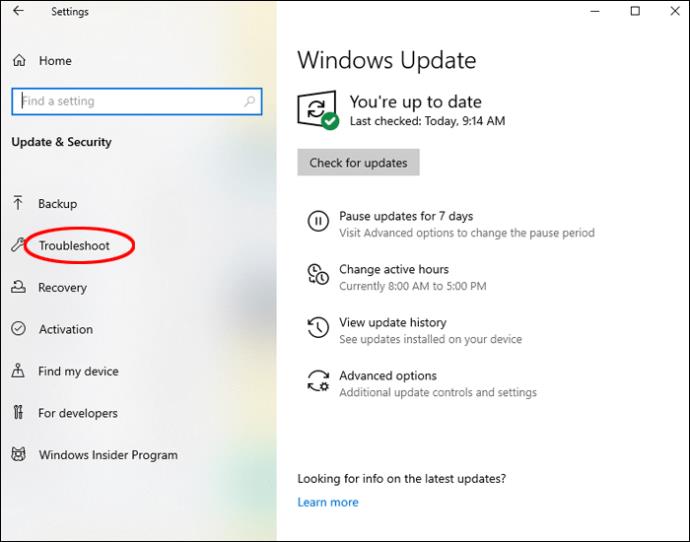
- Нажмите Дополнительные средства устранения неполадок внизу страницы.
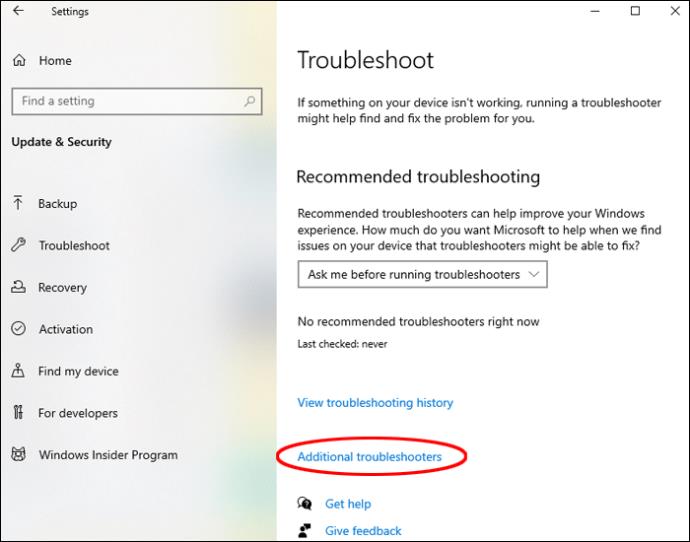
- Выберите «Подключения к Интернету» и дождитесь завершения работы средства устранения неполадок.
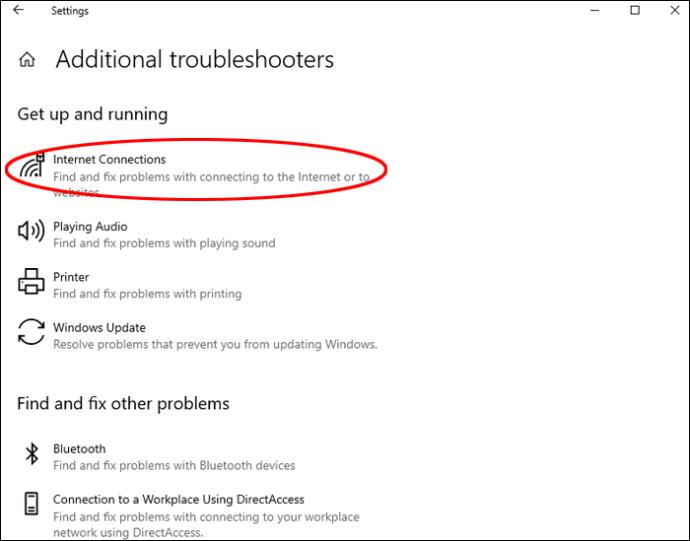
- Вам будут предложены варианты решения проблем с Интернетом с помощью средства устранения неполадок. Выберите нужный вариант.
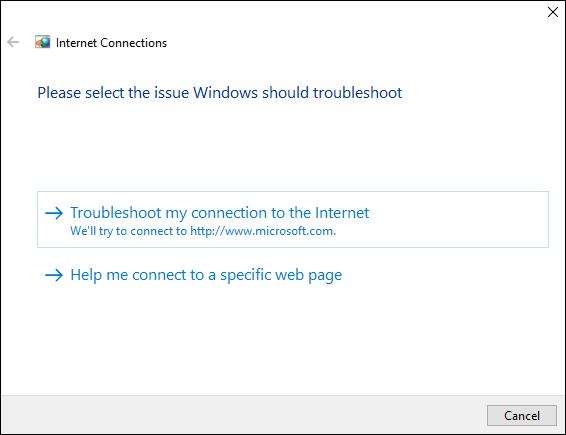
WhatsApp не работает на Mac
Mac не предлагает так много возможностей, как компьютер с Windows, но его доступность и простота использования упрощают решение проблем с WhatsApp.
Используйте монитор активности, чтобы полностью закрыть WhatsApp
Если вы запускаете WhatsApp при запуске, бывают случаи, когда WhatsApp не работает должным образом в фоновом режиме. Вы не можете закрыть WhatsApp напрямую, но вы можете использовать Activity Monitor, чтобы закрыть WhatsApp. Монитор активности также может отображать объем оперативной памяти, используемой вашим компьютером, что удобно, если у вас мало памяти на жестком диске. Вот как это делается:
- Нажмите команду и клавиши пробела , чтобы вызвать поиск Spotlight .
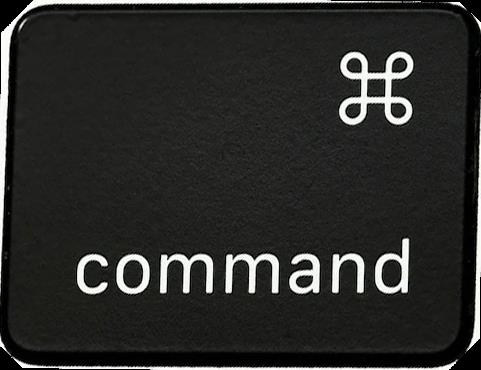
- В строке поиска введите Монитор активности .
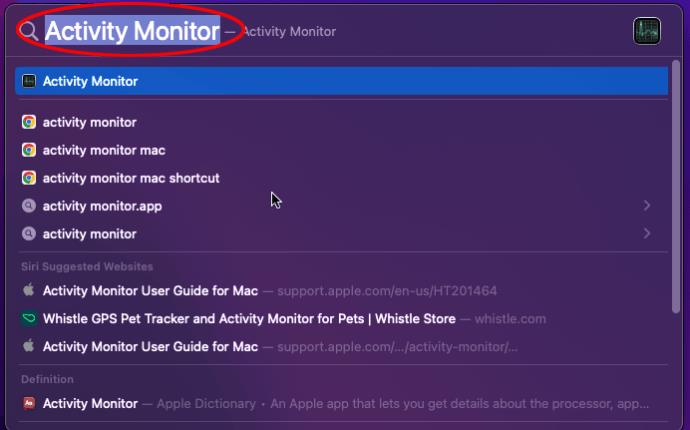
- Появится список программ. Найдите WhatsApp в списке.
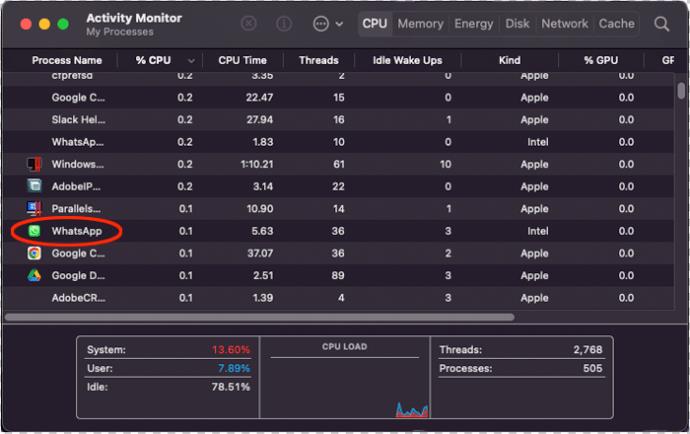
- Нажмите на WhatsApp, затем нажмите на символ X вверху.
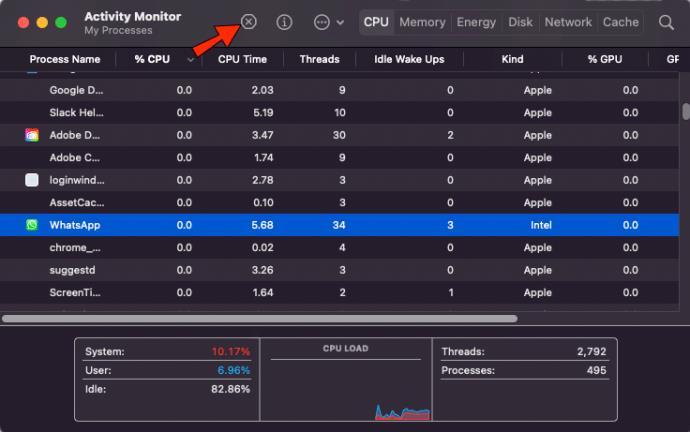
- Снова откройте WhatsApp, чтобы проверить, работает ли он.
Переустановите WhatsApp
Переустановка устранит любые проблемы в программе, поэтому это лучший способ убедиться, что WhatsApp работает правильно. Это также очень просто сделать. Вот как удалить WhatsApp с вашего компьютера Mac:
- Откройте папку «Приложения»
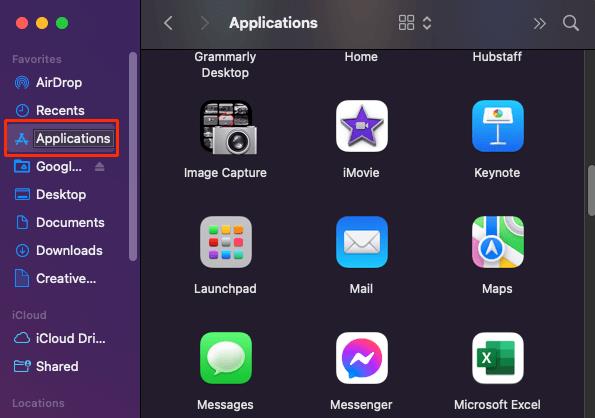
- Выберите WhatsApp , затем перетащите значок в корзину.
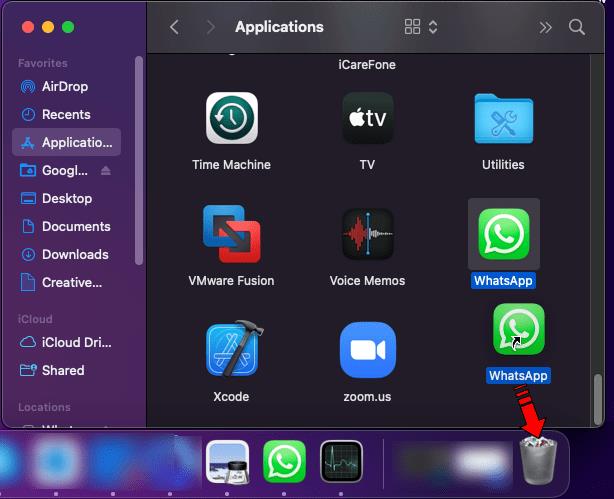
- Очистить корзину
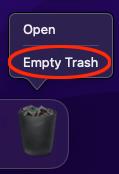
WhatsApp не работает с номером Google Voice
С 2022 года WhatsApp больше не поддерживает телефонные номера Google Voice. Если вам удалось создать учетную запись с номером Google Voice ранее, вам придется создать новую учетную запись WhatsApp.
Другие потенциальные проблемы
WhatsApp плохо работает с виртуальными прокси-сетями (VPN) или другими прокси-сервисами. Если вы используете VPN, вам следует отключить его и повторить проверку.
Что случилось с WhatsApp?
WhatsApp поддерживает связь со многими людьми по всему миру. Потеря этого соединения может стать настоящей головной болью, но с помощью этого списка способов восстановить связь с вашими контактами в WhatsApp будет просто.
Были ли у вас проблемы с WhatsApp? Если да, то как вы это исправили? Дайте нам знать в комментариях ниже.